Page 1
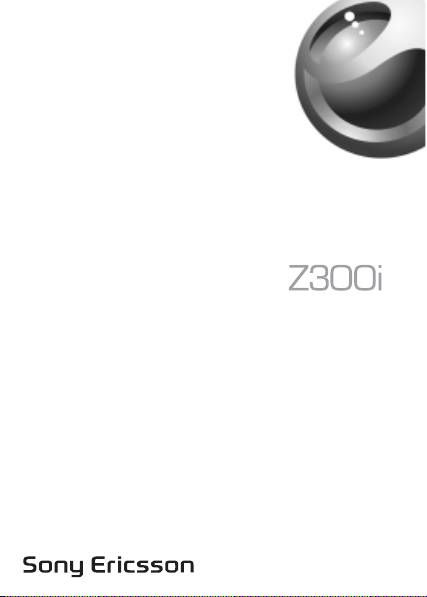
This is the Internet version of the user’s guide © Print only for private use.
Page 2
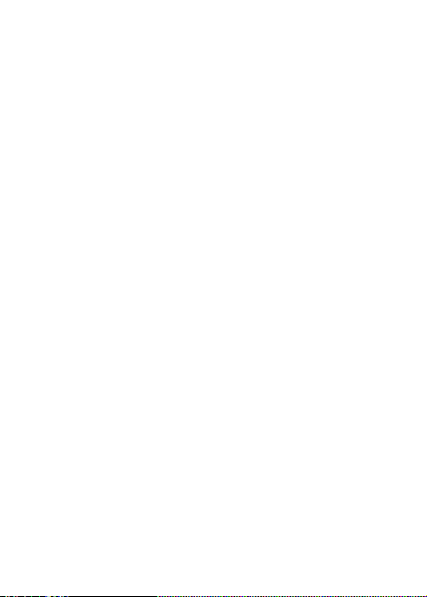
Содержание
Общие сведения о телефоне . . . . . . . . . . . . . . . . 4
Значки . . . . . . . . . . . . . . . . . . . . . . . . . . . . . . 10
Обзор системы меню . . . . . . . . . . . . . . . . . . 12
Функции обработки вызовов . . . . . . . . . . . . . . . . 16
Сообщения . . . . . . . . . . . . . . . . . . . . . . . . . . . . . . 37
Настройка телефона . . . . . . . . . . . . . . . . . . . . . . 46
Интернет . . . . . . . . . . . . . . . . . . . . . . . . . . . . . . . . 55
Удобные функции и игры . . . . . . . . . . . . . . . . . . 66
Защита . . . . . . . . . . . . . . . . . . . . . . . . . . . . . . . . . 70
Устранение неполадок . . . . . . . . . . . . . . . . . . . . 74
Дополнительная информация . . . . . . . . . . . . . . 77
Алфавитный указатель . . . . . . . . . . . . . . . . . . . . 90
This is the Internet version of the user’s guide © Print only for private use.
1
Page 3
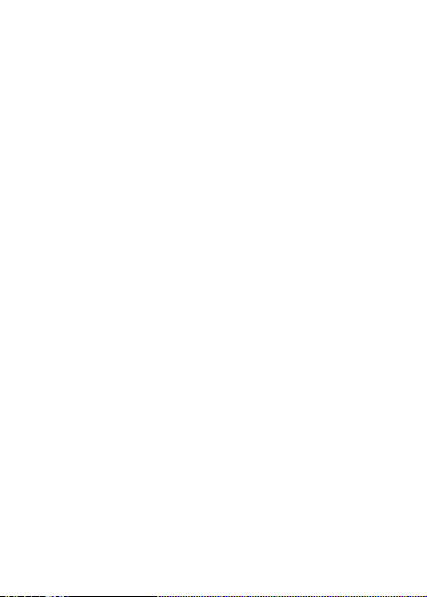
Sony Ericsson
GSM 900/1800
Данное руководство опубликовано компанией Sony Ericsson
Mobile Communications AB без каких-либо обязательств.
Компания Sony Ericsson Mobile Communications AB оставляет
за собой право без дополнительного уведомления вносить
в данное руководство изменения, связанные с совершенствованием оборудования и программного обеспечения,
атакже при обнаружении неточностей и опечаток. Все эти
изменения будут внесены в новую редакцию руководства.
С сохранением всех прав.
© Sony Ericsson Mobile Communications AB, 2005 г.
Номер
публикации: RU/LZT 108 7883 R2A
Внимание!
Некоторые из услуг, рассматриваемых в данном руководстве,
предоставляются не всеми сетями. Это также относится
и к международному номеру вызова службы экстренной
помощи системы GSM (112).
Дополнительную информацию об использовании конкретных
услуг можно получить у поставщика услуг или оператора
сотовой сети.
Перед началом работы с мобильным телефоном прочитайте
указания, приведенные в
эффективной и безопасной эксплуатации и Ограниченная
гарантия.
Метод ввода текста T9™ является торговой маркой или
зарегистрированной торговой маркой компании Tegic
Communications.
разделах Рекомендации по
2
This is the Internet version of the user’s guide © Print only for private use.
Page 4
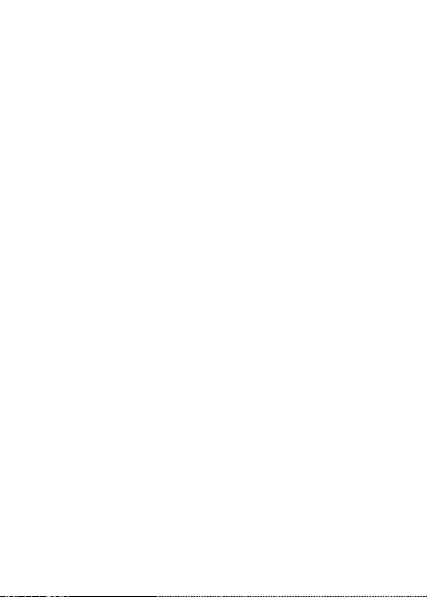
Метод ввода текста Т9 защищен следующими патентами:
патенты США №№ 5818437, 5953541, 5187480, 5945928 и
6011554; патент Канады № 1331057; патент Великобритании
№ 2238414B; стандартный патент Гонконга № HK0940329;
патент республики Сингапур № 51383; патент Евросоюза
№ 0 842 463 (96927260.8) DE/DK, FI, FR, IT, NL, PT, ES, SE, GB;
на прочие патенты поданы заявки в различных странах мира.
Данный мобильный телефон позволяет загружать, хранить
и пересылать дополнительное содержимое, например,
мелодии сигнала
го может быть ограничено или запрещено в силу законных
прав третьих сторон, включая (но не ограничиваясь этим)
ограничения, налагаемые действующим законодательством
по защите авторских прав. Ответственность за использование
дополнительного содержимого, загружаемого в телефон,
атакже пересылаемого из телефона, целиком возлагается
на владельца телефона (но не на компанию Sony Ericsson).
Перед
использованием какого-либо дополнительного
содержимого необходимо убедиться в наличии надлежащих
лицензий либо иных разрешений. Компания Sony Ericsson
не гарантирует точности, целостности или качества никакого
дополнительного содержимого и другого содержимого
сторонних изготовителей. Компания Sony Ericsson ни при
каких обстоятельствах не несет никакой ответственности
за неправильное использование дополнительного
содержимого и другого содержимого сторонних изгото в и тел е й.
Другие названия изделий
марками соответствующих владельцев.
Компания Sony Ericsson рекомендует создавать резервные
копии персональной информации.
Все иллюстрации приведены в качестве примера и могут
несколько отличаться от реального телефона.
Любые права, не переданные явно настоящим документом,
сохраняются.
вызова. Использование такого содержимо-
и компаний могут быть торговыми
3
This is the Internet version of the user’s guide © Print only for private use.
Page 5
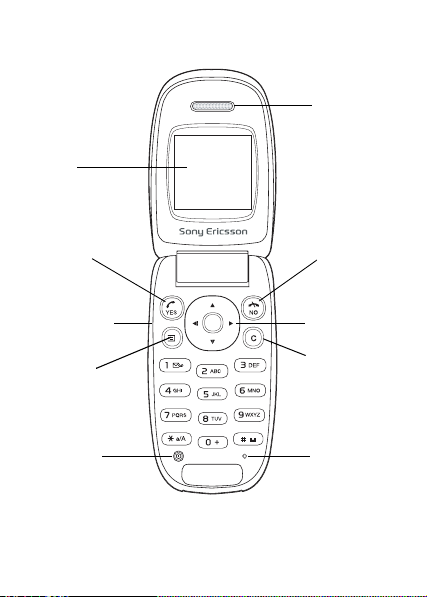
Общие сведения о телефоне
Динамик
Экран
Клавиша YES
Клавиши
регулировки
громкости
Клавиша
функций
Клавиша
включения
и выключения
4
This is the Internet version of the user’s guide © Print only for private use.
Клавиша NO
Джойстик
Клавиша
очистки
Микрофон
Page 6
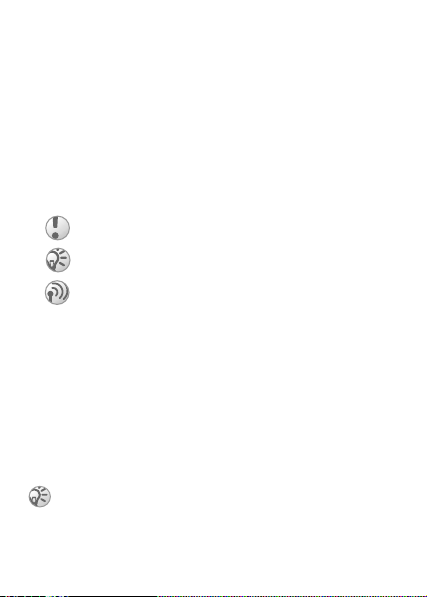
Сборка телефона
Для работы телефона необходимо:
• установить SIM-карту;
• установить в телефон и зарядить аккумулятор.
Обозначения в руководстве
В данном руководстве используются следующие
обозначения:
} С помощью джойстика выделите и выберите
элемент меню.
% См. также стр. xx
Важное замечание
Примечание
Ус л у г а или функция зависит от сотовой
от абонентской подписки. Поэтому некоторые
меню телефона могут отсутствовать. Более
подробную информацию можно получить
у оператора сотовой сети.
Сведения о SIM-картах и аккумуляторах
SIM-карта (модуль идентификации абонента),
сети или
предоставляемая оператором сотовой сети, содержит
информацию об абонентской подписке и телефонную
книгу. Перед установкой и извлечением SIM-карты
обязательно выключите телефон и отсоедините от него
зарядное устройство.
Если SIM-карта использовалась в другом телефоне,
перед извлечением из старого телефона не забудьте
сохранить на SIM-карте всю необходимую
информацию. % 19 Телефонная книга.
5
This is the Internet version of the user’s guide © Print only for private use.
Page 7
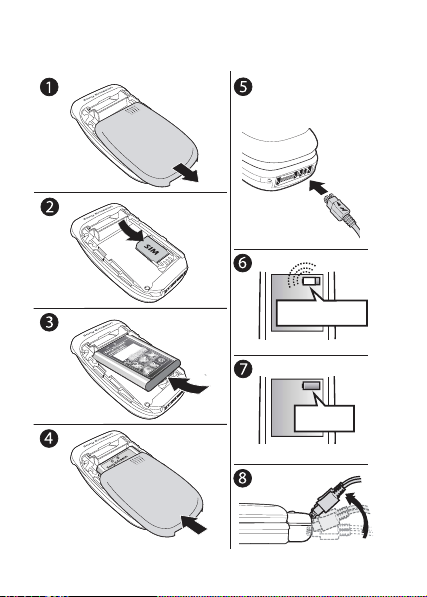
Установка SIM-карты изарядка
аккумулятора
≈ 30 мин
≈ 2 ч
w
w
w
W
y
y
C
r
C
r
r
B
y
B
/
A
9
9
A
1
X
3
X
9
X
1
X
X
B
X
K
B
N
/
S
6
This is the Internet version of the user’s guide © Print only for private use.
Page 8
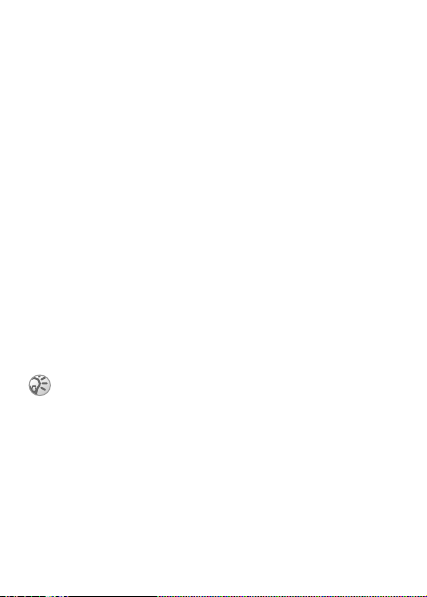
1 Снимите панель аккумуляторного отсека как
показано на рисунке.
2 Уст а н о в и т е SIM-карту. Убеди те сь в том, что SIM-
карта установлена под посеребренные держатели.
3 Положите аккумул ятор на обратную сторону
телефона (этикеткой вверх, конта кты аккумулятора
обращены к контактам в телефоне).
4 Расположите заднюю панель как показано
на рисунке и сдвиньте ее на место.
5 Подключите штекер зарядного
фону так, чтобы символ молнии был обращен вверх.
устройства к теле-
6 Индикатор зарядки может появиться на дисплее
по истечении определенного времени (до 30 мин)
после начала зарядки аккумулятора.
7 Зарядите аккумулятор в течение примерно 4 часов
(индикатор на дисплее покажет полную зарядку
аккумулятора). Если индикатор зарядки аккумулятора не отображается, нажмите любую клавишу
для включения дисплея.
8 Отсоедините зарядное устройство, отогнув штекер
вверх.
После отсоединения аккумулятора требуется
повторно установить время и дату.
This is the Internet version of the user’s guide © Print only for private use.
7
Page 9
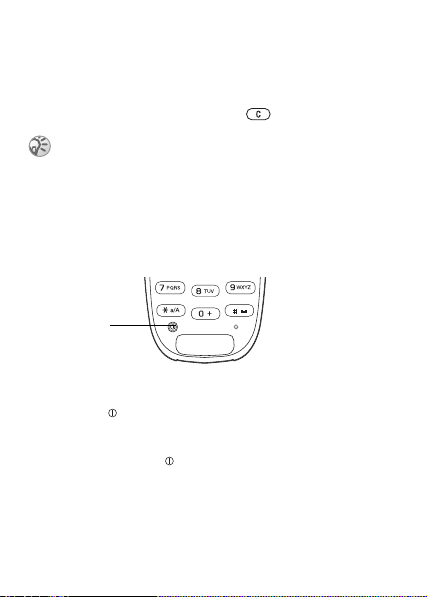
Код PIN
Код PIN (персональный идентификационный номер)
требуется для активизации услуг в телефоне. Код PIN
предоставляется оператором сотовой сети.
Если при вводе кода допущена ошибка, удалите
неверную цифру, нажав клавишу .
При вводе неверного кода PIN три раза подряд
SIM-карта блокируется, и на дисплее появляется
сообщение “PIN блокирован”. Для разблокирования
SIM-карты используется код PUK (персональный
деблокировочный ключ) % 70 Блокировка
SIM-карты.
Для включения ивыключения телефона
Клавиша
включения
и выключения
• Откройте телефон. Нажмите и удержи вайте нажатой
клавишу .
• Введите код PIN, если требуется.
• Для выключения телефона нажмите и удер живай т е
нажатой клавишу .
8
This is the Internet version of the user’s guide © Print only for private use.
Page 10
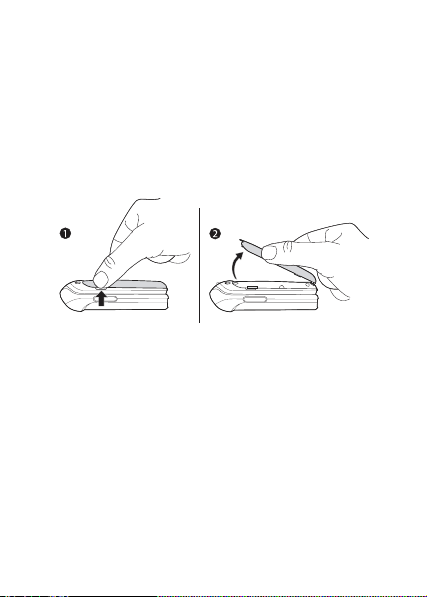
Для посылки и приема вызовов
• Откройте телефон, введите код зоны и телефонный
номер }
• Для завершения вызова }
• Для ответа на вызов откройте телефон или }
YES для посылки вызова.
NO или закройте телефон.
YES
(когда подается сигнал вызова).
Для замены панели Style-Up
1 Вставьте ноготь большого пальца в канавку.
2 Осторожно поднимите переднюю панель с телефона.
This is the Internet version of the user’s guide © Print only for private use.
9
Page 11
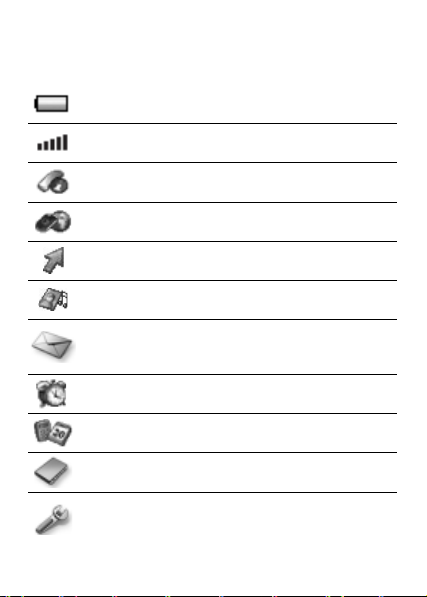
Значки
Перечисленные ниже значки отображаются на “рабочем
столе” и в режиме ожидания.
Состояние аккумулятора.
Мощность принимаемого сигнала сотовой
сети GSM.
Инф. овыз. – информация о продолжительности
и стоимости вызовов, а также о текущем вызове.
Интернет-услуги – доступ к Интернет-услугам.
Быстр. клав. – меню, в которое можно поместить
наиболее часто используемые функции.
Развлечения – игры
Сообщения – работа с текстовыми (SMS),
мультимедийными (MMS) и голосовыми
сообщениями.
Будильники – обычный будильник и будильни к
по дням недели.
Органайзер – кален дарь, события, будильник
и другие полезные функции.
Тел. книга – телефонная книга.
Параметры – персональные настройки
(профили, дисплей, язык, обмен данными,
время и блок ировки).
10
This is the Internet version of the user’s guide © Print only for private use.
и приложения.
Page 12
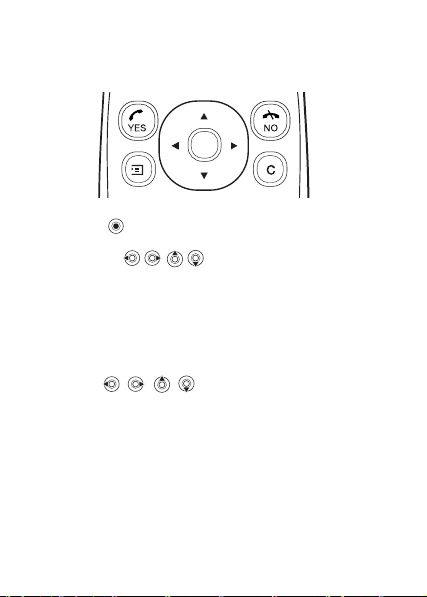
Перемещение по меню
Главное меню отображается на рабочем столе в виде
значков.
• Нажмите (джойстик) для отображения рабочего
стола и выбора выделенного элемента.
• Нажимайте для перемещения по системе
меню.
• Нажмите
NO для возврата на один уровень в системе
меню.
• Нажмите
возврата в режим ожидания.
NO и удерживайте клавишу нажатой для
Быстрый вызов функций
Джойстик ( , , , ) можно использовать для
быстрого вызова функций в режиме ожидания.
Для изменения команды джойстика для
режима ожидания
1 } Быстр. клав. } YES, выберите команду, которую
вы хотите изменить, }
2 Прокрутите список до требуемой кома нд ы }
YES.
YES.
This is the Internet version of the user’s guide © Print only for private use.
11
Page 13
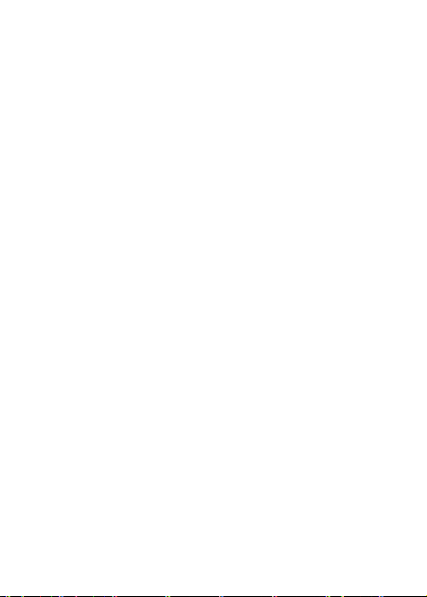
Обзор системы меню
1.Инф. овыз.
Непринят. выз.
Список выз.
Упр. вызовами
Время и стоим.
След. вызов
Функции
4.Развлечения
Игры
Мои изображения
Доп. картинки
Мои аудиоклипы
Доп. аудио
Темы
Доп. темы
Композитор
7.Органайзер
Календарь
Таймер
Секундомер
Калькулятор
12
This is the Internet version of the user’s guide © Print only for private use.
2.Интернет-услуги
Sony Ericsson
Закладки
Принятые извещ.
Адрес
Возобновить
Выбрать проф.
Доп. функции
Функции
5.Сообщения
Сообщение SMS
Сообщение MMS
Гол ос. почта
Инф. операт.
Функции
8.Тел . книга
Поиск и вызов
Доб. номер
Поиск и изм.
Изображение
Персон. сигн.
Груп пы
Адр. эл. почты
Функции
Сост. памяти
Спец. номера
3.Быстр. клав.
Вверх
Вправо
Вниз
Влево
6.Будильники
Обычный
Специальный
9.
Параметры
Звуки/сигналы
Профили
Дисплей
Язык
Время и дата
Связь
Блокировка
Аудиоустройство
Откид. панель
Состояние
Общий сброс
Page 14

Язык телефона
Большинство SIM-карт автоматически выбирает
для отображения меню язык той страны, в которой
приобретена SIM-карта. В других SIM-картах по
умолчанию используется английский язык.
Для установки автоматического режима выбора
языка нажмите 8888 в режиме ожидания.
Для возврата к английскому языку нажмите
0000 в режиме ожидания.
Для изменения языка телефона
1 } Параметры } YES } Язык } YES } Меню } YES.
2 Выберите язык }
Вместо клавиши для выбора требуемого
пункта можно нажать
YES.
YES.
Дополнительные функции
Нажмите , чтобы открыть список функций.
Состав списка функций зависит от текущего положения
всистеме меню.
Удаление и редактирование объектов
Два способа удаления объектов
• Выберите объект и нажмите .
• Выберите объект, нажмите } Удалить.
Для изменения объекта
Выберите объект, нажмите } Изменить.
This is the Internet version of the user’s guide © Print only for private use.
13
Page 15
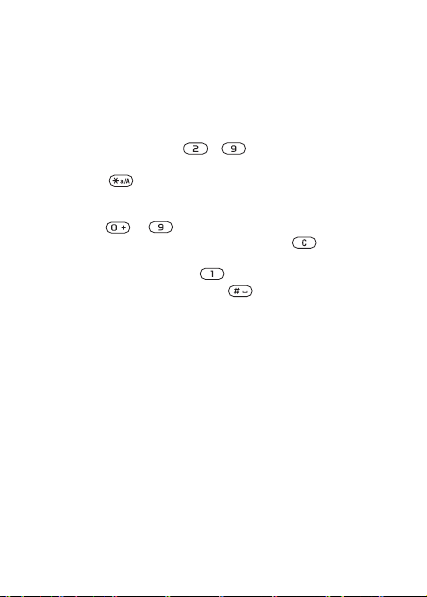
Ввод букв и символов
Для сообщений и заметок предусмотрено два способа
ввода букв и символов:
• Обычный ввод текста;
• Ввод текста Т9™.
Для ввода букв в режиме обычного ввода
• Нажимайте клавиши – до тех пор,
пока на дисплее не появится требуемый символ.
• Нажмите для переключения регистра
(прописные/строчные буквы).
• Для ввода цифр нажимайте и уде рж ивайте нажатыми
клавиши – .
• Для удаления букв и цифр нажимайте .
• Для ввода наиболее распро страненных знаков
препинания нажимайте .
• Для ввода пробела нажмите .
Ввод текста Т9™
В режиме
встречающихся слов по последовательности нажатий
клавиш используется встроенный словарь. Это позволяет
нажимать клавиши по одному разу для любой буквы
независимо от того, является ли буква первой на клавише.
14
This is the Internet version of the user’s guide © Print only for private use.
Т9™ для распознавания наиболее часто
Page 16
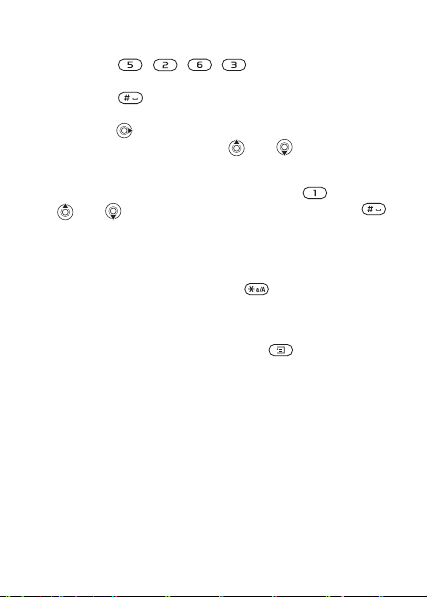
Для ввода букв в режиме Т9™
1 Например, для того, чтобы ввести слово “Jane”,
нажмите , , , .
2 Если на дисплее отображается правильное слово,
нажмите , чтобы принять слово и ввести пробел.
Для подтверждения слова без ввода пробела
нажмите . Если слово на дисплее отличается
от требуемого, нажимайте или для просмотра
списка подходящих слов.
3 Продолжайте ввод сообщения. Для ввода точки
идругих знаков препинания
нажмите , затем
или требуемое количество раз. Нажмите ,
чтобы принять слово и ввести пробел.
Для переключения режима ввода текста
Для переключения режима ввода текста нажмите
иудерживайте нажатой клавишу перед началом
или во время ввода текста.
Список функций
В режиме ввода сообщения нажмите для того,
чтобы открыть список различных функций.
This is the Internet version of the user’s guide © Print only for private use.
15
Page 17
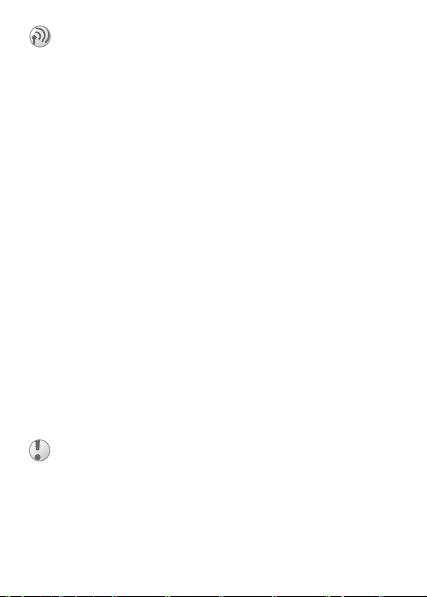
Функции обработки вызовов
Посылка и прием вызовов
Для посылки вызовов и ответа на вызовы телефон
должен быть включен и находиться в пределах зоны
обслуживания сотовой сети % 8 Для включения
ивыключения телефона.
Если абонентская подписка включает услугу
определения номера и сеть может определить номер
вызывающего абонента, на дисплей выводится этот
номер. Если телефонный номер и имя вызывающего
абонента сохранены
выводится имя и номер абонента. Если передача информации о номере вызывающего абонента запрещена,
на дисплей выводится сообщение Номер закр.
Для посылки вызова
Откройте телефон, введите код зоны и телефонный
номер }
YES для посылки вызова. Для завершения
вызова закройте телефон или }
Для повторного вызова ранее набранного
номера
Если попытка вызова оказалась неудачной, на дисплей
выводится запрос Повторить? }
Ожидая повторного соединения, телефон можно
не подносить к уху. После ответа вызываемого
абонента телефон подает громкий звуковой сигнал.
16
This is the Internet version of the user’s guide © Print only for private use.
в телефонной книге, на дисплей
NO.
YES.
Page 18
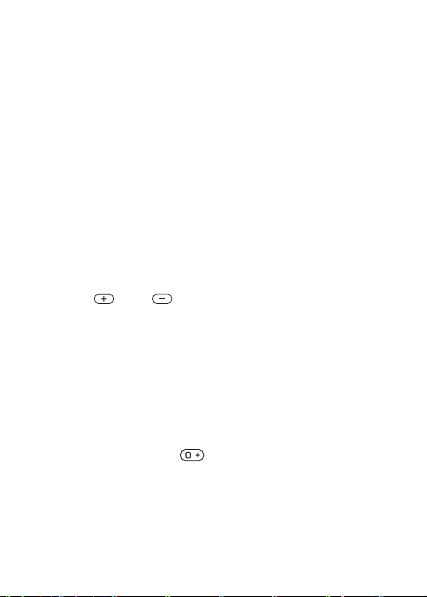
Для ответа на вызов
Откройте телефон } YES или просто откройте телефон
(если включена функция Активн. панель % 17 Для
включения и отключения функции “Активная панель”).
Для отклонения вызова
Если телефон открыт, } NO или закройте телефон.
Если телефон закрыт, дважды нажмите клавишу
регулировки громкости.
Для включения и отключения функции
“Активная панель”
1 } Параметры } YES } Откид. панель } YES.
2 } Активн. панель или Выкл. }
Для изменения громкости динамика
во время разговора
YES.
Нажмите или .
Для просмотра списка непринятых
вызовов
1 Когда на дисплее отображается Непринятые вызовы:,
}
YES для просмотра списка непринятых вызовов.
2 Для вызова номера из списка выделите требуемый
номер }
YES.
Для посылки международного вызова
1 Нажмите клавишу и удерживайте ее нажатой
до тех пор, пока на дисплее не появится символ “+”.
2 Введите код страны, код зоны (без начального нуля)
и телефонный номер }
YES.
This is the Internet version of the user’s guide © Print only for private use.
17
Page 19
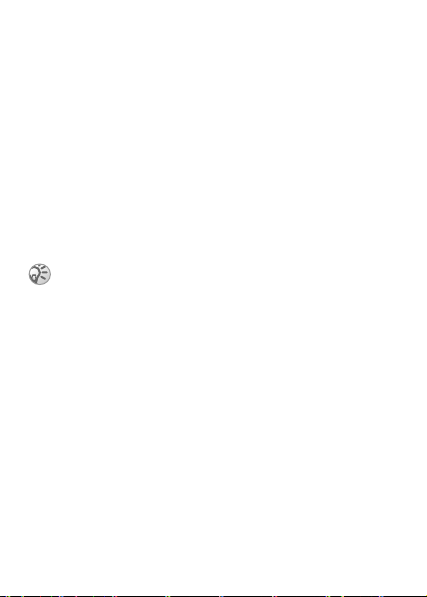
Вызов службы экстренной помощи
В телефоне предусмотрено использование международных номеров службы экстренной помощи 112, 911
и 08. Эти номера обеспечивают соединение со службой
экстренной помощи в любой стране (как с установленной
SIM-картой, так и без нее) при условии, что телефон
находится в пределах зоны обслуживания сети GSM,
поддерживающей эти номера. Оператор сотовой сети
может сохранить на SIM-карте
дополнительный местный
номер службы экстренной помощи.
Для вызова службы экстренной помощи
Введите международный номер службы экстренной
помощи (например, 112) }
YES.
В некоторых сетях требуется, чтобы была
установлена SIM-карта, иногда также
требуется ввести код PIN.
Для просмотра местных номеров службы
экстренной помощи
} Тел. книга } YES } Спец. номера } YES
} Экстренн. номера }
YES.
Список вызовов
Список вызовов содержит номера последних входящих
и исходящих вызовов.
Для набора номера из списка вызовов
} YES в режиме ожидания, выделите имя или номер,
который требуется вызвать }
YES.
18
This is the Internet version of the user’s guide © Print only for private use.
Page 20
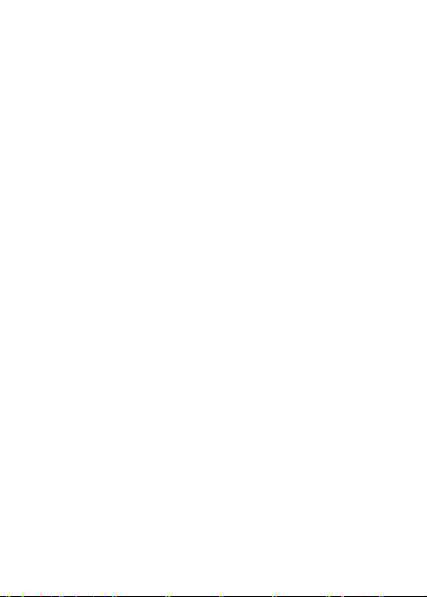
Для очистки списка вызовов
} Инф. овыз. } YES } Функции } YES } Очистить спис.
}
YES.
Телефонная книга
Встроенная телефонная книга позволяет сохранять
телефонные номера вместе с именами (записи
телефонной книги).
Для сохранения номера вместе с именем
1 } Тел. книга } YES } Доб. номер } YES.
2 Выберите Добавить нов.? или телефонный номер
из списка, нажав
YES.
3 Введите телефонный номер, который требуется
сохранить, }
4 Введите имя, которое будет связано с телефонным
номером, }
5 }
YES повторно, чтобы сохранить запись
впредложенной телефоном ячейке памяти.
Изображения и персональные сигналы
вызова
YES.
YES % 14 Ввод букв и символов.
В любую запись телефонной книги можно добавить
изображение и сигнал вызова.
Для добавления изображения в запись
телефонной книги
1 } Тел. книга } YES } Изображение } YES.
2 } Добавить нов.? }
3 }
YES для перехода в телефонную книгу. Прокрутите
телефонную книгу до требуемой записи }
YES.
YES.
4 Откроется папка Изображение. Выберите
изображение }
YES.
19
This is the Internet version of the user’s guide © Print only for private use.
Page 21
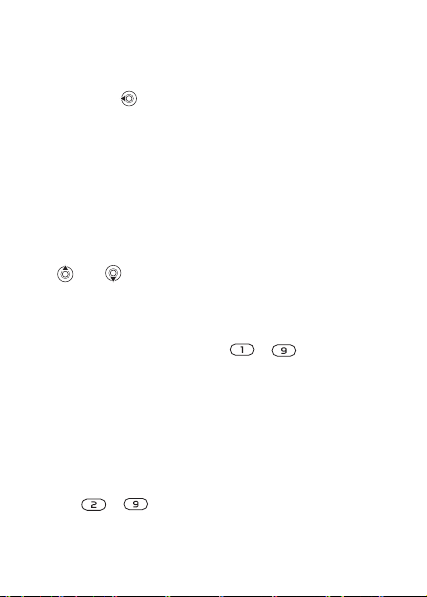
Для добавления сигнала вызова в запись
телефонной книги
1 } Тел. книга } YES } Персон. сигн. } YES.
2 } Добавить нов.? }
3 Нажмите для пе реход а в телефонную книгу.
YES.
Прокрутите телефонную книгу до требуемой записи
}
YES.
4 Откроется папка Персон. сигн. Выберите сигнал
вызова }
YES.
Для вызова номера из телефонной книги
1 } Тел. книга } YES } Поиск и вызов } YES.
2 Введите имя или первую букву имени }
YES.
3 Если на дисплее появилось не то имя, прокрутите
список до требуемого имени и номера с помощью
или .
4 }
YES для посылки вызова.
Быстрый набор номера
Для ускорения набора часто используемых номеров
их можно сохранить в ячейках – в памяти
телефона.
Для быстрого набора номера
В режиме ожидания введите номер ячейки } YES .
Клавиши быстрого доступа к записям
телефонной книги
Для быстрого поиска требуемой записи в режиме
ожидания нажмите и удерживайте нажатой одну из
клавиш – для быстрого перехода к записи,
начинающейся с первой буквы на клавише (или
ближайшей следующей).
20
This is the Internet version of the user’s guide © Print only for private use.
Page 22
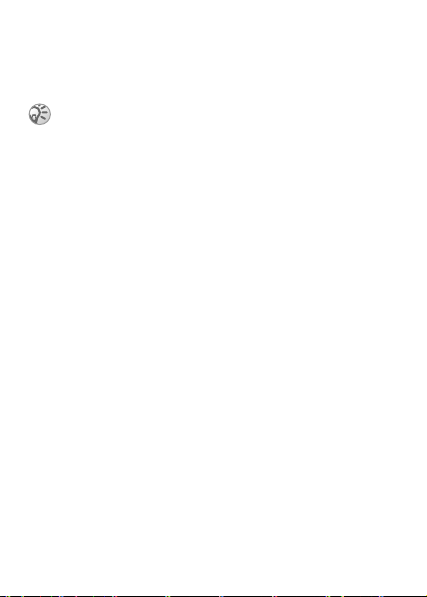
Запрос автосохранения
Если функция Запр.автосохр. включена, телефон
предлагает сохранить номер входящего или исходящего
вызова (если этот номер отсутствует в телефонной книге).
Для сохранения номеров входящих вызовов
абонентская подписка должна предусматривать
услугу определения номера вызывающего абонента.
Для включения/выключения фун кции
автоматического сохранения
} Тел. книга } YES } Функции } YES } Запр.автосохр. } YES,
выберите Вкл. или Выкл. }
Для изменения записи в телефонной
книге
YES.
1 } Тел. книга } YES } Поиск и изм. } YES.
2 Введите имя или первую букву имени }
3 }
YES для выбора записи.
4 } Изменить }
5 Завершив редактирование, }
изменений.
YES.
YES для сохранения
YES.
Для удаления записи из телефонной
книги
1 } Тел. книга } YES } Поиск и изм. } YES.
2 Введите имя или первые буквы имени }
Выделив запись, котору ю требуется удал ить, }
3 } Удалить }
YES.
YES.
YES.
This is the Internet version of the user’s guide © Print only for private use.
21
Page 23
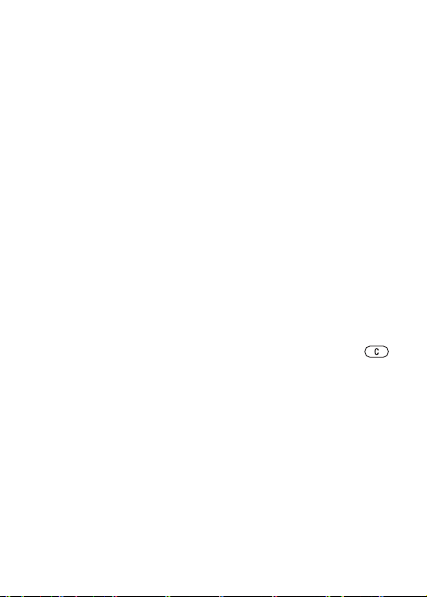
Порядок сортировки
Записи в телефонной книге могут быть отсортированы
не только по алфавиту, но и по номерам ячеек.
Для выбора способа сортировки записей
1 } Тел. книга } YES } Функции } YES } Сортировка
}
YES.
2 Выберите порядок сортировки }
YES.
Память телефонной книги
Записи телефонной книги сохраняются на SIM-карте.
Количество записей, которые можно сохранить, зависит
от типа SIM-карты. Эта информация остается доступной
при установке SIM-карты в другой телефон.
Записи можно также сохранять в памяти телефона,
когда все ячейки в памяти SIM-карты заняты.
Выбор памяти для сохранения записи
• Для сохранения номера в предложенную телефоном
ячейку
• Для сохранения номера в другую ячейку нажмите ,
• Для сохранения номера в памяти телефона необходимо
Для проверки состояния памяти
} Тел. книга } YES } Сост. памяти } YES.
22
This is the Internet version of the user’s guide © Print only for private use.
} YES.
чтобы уда л ит ь номер ячейки, затем введите новый
номер ячейки }
YES.
выяснить, сколько ячеек памяти имеется на SIM-карте.
Для этого воспользуйтесь функц ией Сост. памяти.
Page 24
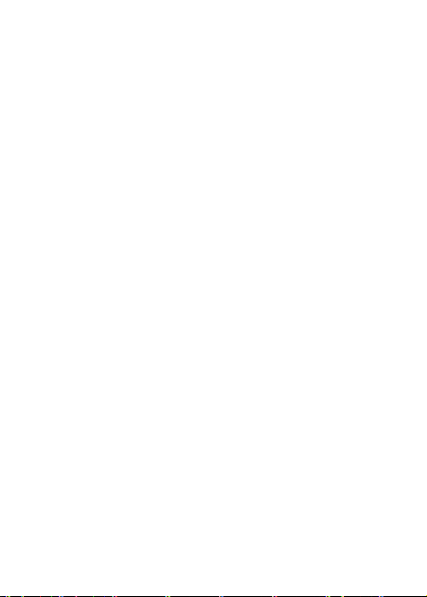
Замена записей
При попытке сохранения телефонного номера в ячейке
памяти, уже содержащей номер, на дисплей выводится
запрос Заменить? Нажмите
NO для сохранения старого номера.
YES для замены номера или
Для удаления всех записей из памяти
телефона
1 } Тел. книга } YES } Функции } YES } Удаляются все
}
YES.
2 }
YES еще раз. При удалении всех записей из памяти
телефона информация на SIM-карте не уда ляе тся .
Копирование записей телефонной книги
Телефон позволяет копировать записи телефонной книги
из памяти телефона на SIM-карту и обратно.
Для копирования записей на SIM-карту
} Тел. книга } YES } Функции } YES } Копир. на SIM } YES.
Для копирования записей в память
телефона
} Тел. книга } YES } Функции } YES } Копир. с SIM } YES.
Группы
В телефонной книге можно создать группу записей.
Это дает возможность, например, передавать текстовые
сообщения всем членам группы за одну операцию
% 37 Текстовые сообщения.
This is the Internet version of the user’s guide © Print only for private use.
23
Page 25
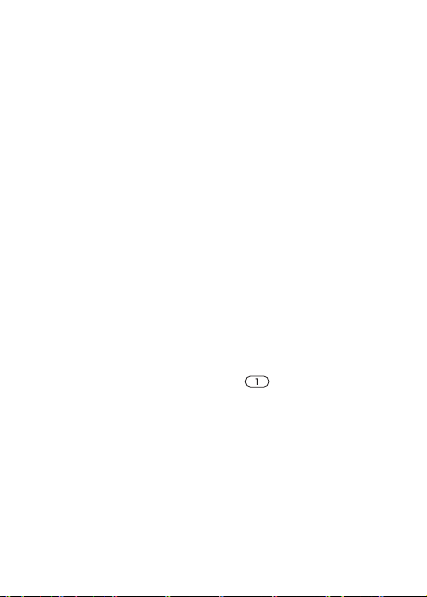
Для создания новой группы
1 } Тел. книга } YES } Группы } YES } Добавить нов.?
}
YES.
2 Введите имя группы }
3 } Добавить нов.? }
4 Выберите запись в телефонной книге }
5 Для добавления следующей записи повторите
шаги 3 и 4.
6 }
NO для выхода из меню.
YES.
YES.
YES.
Для добавления записи в существующую
группу
Выберите группу } YES } Изменить } YES
} Добавить нов.? }
YES.
Голосовая почта
Если абонентская подписка включает услугу голосовой
почты, вызывающие абоненты могут оставлять голосовые сообщения в случае, если вы не отвечаете на вызов.
Вызов голосового почтового ящика
Для вызова службы голосовой почты нажмите
иудерживайте нажатой клавишу (если номер
службы голосовой почты сохранен в памяти телефона).
Этот номер можно получить у поставщика услуг.
Для сохранения номера голосовой почты
} Сообщения } YES } Функции } YES } №автоответч.
}
YES.
24
This is the Internet version of the user’s guide © Print only for private use.
Page 26
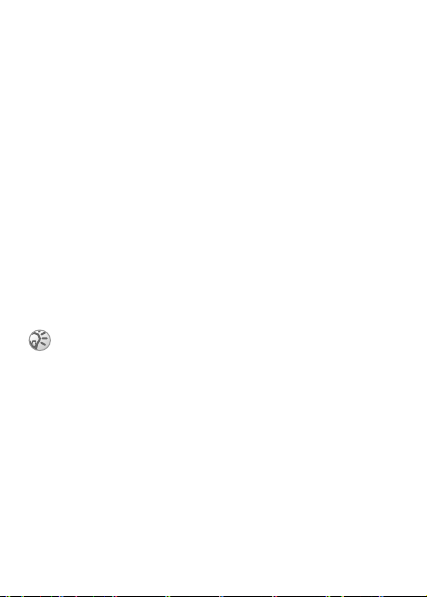
Длительность вызовов
Длительность вызова отображается на дисплее во время
разговора. Телефон позволяет проверить длительность
последнего вызова, всех исходящих вызовов и общую
продолжительность разговоров.
Для проверки длительности вызовов
и сброса счетчика
1 } Инф. овыз. } YES } Время и стоим. } YES
} Счетчики }
2 Выберите функц ию }
YES.
YES.
3 Для сброса счетчика длительности вызовов
выберите Сбр. счетчиков.
Стоимость вызовов и информация
о стоимости
Информацию об этих услугах можно получить
у поставщика услуг или оператора сотовой сети.
Для сброса счетчика длительности или стоимости
(если абонентская подписка включает предоставле-
ние информации о стоимости вызовов) необходимо
ввести код PIN2 (информация о PIN2 % 70 Защита).
Для проверки стоимости вызовов и сброса
счетчика
1 } Инф. овыз. } YES } Время и стоим. } YES
} Стоим. вызовов }
2 Выберите функц ию }
3 Для сброса счетчика стоимости вызовов выберите
YES.
YES.
Сбр.общ.стоим.
This is the Internet version of the user’s guide © Print only for private use.
25
Page 27
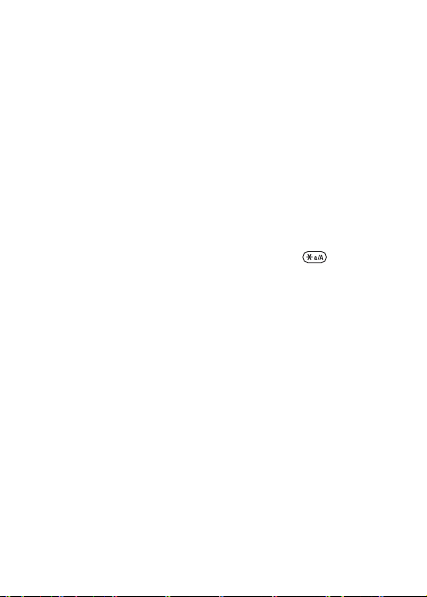
Установка функции учета стоимости
вызовов
Функция “Тариф” позволяет установить стоимость
тарифной единицы. Если стоимость тарифной единицы
не задана, на дисплей выводится число тарифных единиц.
Для ввода стоимости тарифной единицы
1 } Инф. овыз. } YES } Время и стоим. } YES
} Стоим. вызовов }
2 Введите код PIN2 }
3 Выберите Изм. тариф }
4 Введите код денежной единицы (например,
USD для доллара) }
5 Введите стоимость тарифной единицы }
YES } Уст. тариф } YES.
YES.
YES.
YES.
YES.
Для ввода десятичной точки нажмите .
Ограничение стоимости разговоров
Телефон позволяет задать максимальную сумму, которую
разрешается потратить на разговоры по телефону. Когда
остаток становится равным нулю, посылка вызовов блокируется. Следуе т иметь в виду, что сумма ограничения
стоимости является приблизительной.
Для установки максимальной стоимости
разговоров
1 } Инф. овыз. } YES } Время и стоим. } YES
} Стоим. вызовов }
2 Введите код PIN2 }
3 Выберите Изменить }
4 Введите сумму }
YES } Уст. кредит } YES.
YES.
YES.
YES.
26
This is the Internet version of the user’s guide © Print only for private use.
Page 28
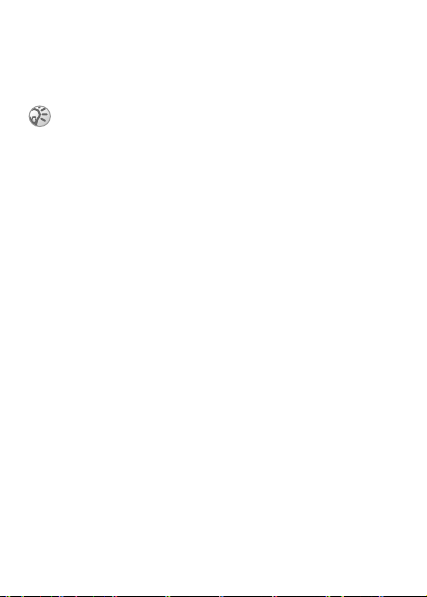
Переадресация вызовов
В случае невозможности ответить на входящие
голосовые вызовы и вызовы в формате данных их можно
переадресовать на другой телефонный номер.
При включенной функции запрета вызовов использовать некоторые режимы переадресации нельзя.
Для голосовых вызовов предусмотрены следующие
режимы переадресации:
• Все вызовы л.1 – переадресация вс ех вызовов,
поступивших по линии 1;
• Все вызовы л.2 – переадресация вс ех вызовов,
поступивших по линии 2;
• Если занят – переадре сация вызовов, если вызываемый
абонент занят;
• Не доступен – переадресация вызовов, если вызываемый
абонент не доступен;
• Не отвечает – переадресация вызовов, если вызываемый
абонент не отвечает в течение заданного оператором
сотовой сети времени.
Для включения переадресации вызовов
1 } Инф. овыз. } YES } Упр. вызовами } YES
} П-адресация }
2 Выберите ка тег орию вызовов и режим переадресации
}
YES.
3 Выберите Включить }
4 Введите телефонный номер, на который требуется
переадресовать вызовы, }
в телефонной книге).
YES.
YES.
YES (или найдите номер
This is the Internet version of the user’s guide © Print only for private use.
27
Page 29
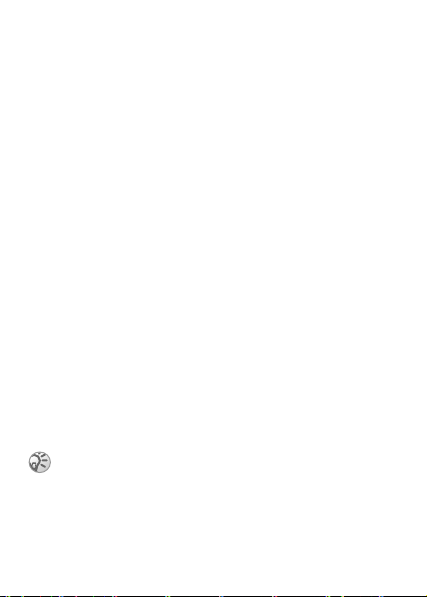
Для отмены переадресации вызовов
1 } Инф. овыз. } YES } Упр. вызовами } YES
} П-адресация }
YES.
2 Выберите режим переадресации } Отменить.
Для проверки состояния определенного
режима переадресации
1 } Инф. овыз. } YES } Упр. вызовами } YES
} П-адресация }
2 Выберите тип вызова }
3 Выберите режим переадресации }
}
YES.
Для проверки состояния всех режимов
переадресации
YES.
YES.
YES } Состояние
} Инф. овыз. } YES } Упр. вызовами } YES } П-адресация
}
YES } Проверить все } YES.
Несколько вызовов одновременно
В телефоне предусмотрена возможность обработки
нескольких вызовов одновременно. Например, можно
переключить текущий вызов в режим удержания на
линии, послать или ответить на второй вызов и затем
переключать телефон между двумя вызовами. Для ответа
на третий вызов необходимо завершить один из двух
вызовов.
В режиме разговора меню Инф. овыз. заменяется
на меню Текущий вызов.
28
This is the Internet version of the user’s guide © Print only for private use.
Page 30

Услуга ожидающего вызова
Если услуга ожидающего вызова включена, при поступлении второго вызова во время разговора подается
тональный сигнал.
Для включения или отключения услуги
ожидающего вызова
} Инф. овыз. } YES } Упр. вызовами } YES
} Ожидающие вызовы }
Для посылки второго вызова
1 } YES для переключения текущего вызова в режим
YES } Включить.
удержания на линии. В режим удержания на линии
можно переключить только один вызов.
2 Введите телефонный номер, который требуется
вызвать, }
YES (или найдите номер в телефонной
книге). Нажмите для доступа к списку функций.
Для ответа на второй вызов
• Для ответа на второй вызов и переключения текущего
вызова в режим удержания на линии } Ответить.
• Для отклонения второго вызова и продолжения
прерванного разговора } Занято.
• Для ответа на второй вызов и завершения текущего
вызова } Заверш. иотв.
This is the Internet version of the user’s guide © Print only for private use.
29
Page 31

Два вызова одновременно
При наличии одного активного вызова и одного вызова,
удерживаемого на линии, возможно выполнение
следующих операций:
• }
YES – переключение между двумя вызовами.
• Нажмите } Объед. вызовы для объединения двух
вызовов в конференцию.
• Нажмите } Перевод выз. для соединения двух
вызовов, при этом телефон отключается от обоих
вызовов.
• }
NO для завершения текущего вызова, } YES для
подбора вызова, удерживаемого на линии.
• }
NO дважды для завершения обоих вызовов.
Конференция
Телефон позволяет устанавливать соединения типа
“конференция” с участием до пяти абонентов. Группу
участников конференции можно переключить в режим
удержания на линии и затем послать другой вызов.
За вызовы в режиме конференции может взиматься
дополнительная плата. Дополнительную
информацию можно получить у поставщика услуг.
Организация конференции
Для организации конференции необходимо наличие
одного активного вызова и одного вызова,
удерживаемого на линии.
Для объединения двух вызовов
в конференцию
Нажмите } Объед. вызовы } YES.
30
This is the Internet version of the user’s guide © Print only for private use.
Page 32

Для добавления нового участника
1 } YES для переключения конференции в режим
удержания на линии.
2 Вызовите абонента, которого требуется подключить
к конференции.
3 Нажмите } Объед. вызовы }
Для подключения дополнительных участников
повторите шаги 1 - 3.
YES.
Для отключения одного участника
1 Нажмите } Отключить } YES.
2 Выберите участника конференции }
Для завершения конференции
} NO.
Конфиденциальный разговор с одним
из участников конференции
YES.
Телефон позволяет выделить одного из участников
конференции для конфиденциального разговора, при
этом остальные участники переключаются в режим
удержания на линии.
Для конфиденциального разговора
содним из участников конференции
1 Нажмите } Выделить для выбора участника
конференции и конфиденциального разговора с ним.
2 Нажмите } Объед. вызовы для возобновления
конференции.
This is the Internet version of the user’s guide © Print only for private use.
31
Page 33

Запрет вызовов
Услуга запрета вызовов (или ограничения вызовов)
позволяет заблокировать возможность посылки и приема
вызовов определенного типа. Для использования этой
услуги необходимо получить пароль у поставщика услуг.
При включенной функции переадресации входящих
вызовов использовать некоторые режимы запрета
вызовов нельзя.
Предусмотрен запрет следующих типов вызовов:
• Все исходящие – все исходящие вызовы;
• Исх.междунар. – все исхо дящие международные вызовы;
• Исх.м/нар(дом) – все исходящие международные
вызовы,
• Все входящие – все входящие вызовы;
• Входящ. роум. – все входящие вызовы, когда телефон
за исключением вызовов в свою страну;
работает в режиме роуминга.
Для включения или отключения запрета
вызовов
1 } Инф. овыз. } YES } Упр. вызовами } YES
} Запрет выз. }
2 Выберите функц ию }
3 Выберите Включить или Отменить }
4 Введите код PIN }
YES.
YES.
YES.
YES.
Разрешенные номера
Если эта функция включена, разрешается вызывать
только определенные номера, сохраненные на SIM-карте.
Для этой функции требуется SIM-карта,
обеспечивающая возможность записи разрешенных
номеров. Разрешенные номера защищены кодом PIN2.
32
This is the Internet version of the user’s guide © Print only for private use.
Page 34

Всписке можно сохранять неполные номера и номера
свопросительными знаками.
• Неполные номера: например, запись 0123456 позволяет
набрать любой номер, начинающийся с цифр 0123456.
• Номера с вопросительными знаками: например,
запись 01234567?0 позволяет набрать любой номер
от 0123456700 до 0123456790. Для ввода вопросительного знака нажмите и уде ржи вай те нажатой
клавишу .
При включенной функции “Разрешенные номера”
сохраняется возможность вызова службы
экстренной помощи.
Для включения или отключения функции
“Разрешенные номера”
1 } Тел. книга } YES } Функции } YES } Фикс. набор
}
YES.
2 Введите код PIN2 }
3 Выберите Вкл. или Выкл. }
YES.
YES.
Для сохранения разрешенного номера
1 } Тел. книга } YES } Спец. номера } YES
} Фикс. номера }
2 } Добавить нов.?, введите номер }
YES.
YES.
Закрытые группы
Использование закрытых групп – один из способов
снижения стоимости разговоров. В некоторых сетях
вызовы в пределах группы оплачиваются по льготному
тарифу. Телефон позволяет определить до десяти групп.
This is the Internet version of the user’s guide © Print only for private use.
33
Page 35

Для добавления группы
1 } Инф. овыз. } YES } Упр. вызовами } YES
} Закр. группы }
2 } Добавить нов.? }
3 Введите имя группы }
4 Введите индексный номер }
YES } Изм. список } YES.
YES.
YES.
YES. Индексный номер
предоставляется оператором сотовой сети.
Для активизации группы
1 } Инф. овыз. } YES } Упр. вызовами } YES
} Закр. группы }
2 Выберите группу }
3 } Включить }
YES } Изм. список } YES.
YES.
YES. Тепе рь разрешаются только
вызовы абонентов из выбранной группы.
Для вызова абонента, не входящего
в закрытую группу
} Инф. овыз. } YES } Упр. вызовами } YES } Закр. группы
} Откр. вызовы } Вкл.
Прием вызовов
Услуга “прием вызовов” позволяет принимать входящие
вызовы только от определенных абонентов.
Для добавления номера в список
разрешенных для приема вызовов
1 } Инф. овыз. } YES } Упр. вызовами } YES
} Прием вызовов }
2 } Добавить нов.? }
3 Выберите функц ию }
4 Выберите запись }
34
This is the Internet version of the user’s guide © Print only for private use.
YES } Разрешенные } YES.
YES.
YES.
YES.
Page 36

Для выбора режима приема вызовов
} Инф. овыз. } YES } Упр. вызовами } YES
} Прием вызовов }
выберите функцию }
YES } Вар-ты приема } YES,
YES.
Дополнительные функции
Тональные сигналы
Для обращения к банковским услугам или для
управления автоответчиком в режиме разговора
используются тональные сигналы (также называемые
сигналами DTMF).
Передача тональных сигналов и очистка
дисплея
• Нажимайте цифровые клавиши – , и .
• Для очистки дисплея по завершении вызова }
NO.
Записная книжка
Дисплей телефона можно использовать для записи
телефонного номера во время разговора. При вводе
номера абонент на другом конце соединения услышит
тональные сигналы. Для отключения передачи
тональных сигналов во время разговора нажмите
} Выкл. сигналы }
телефонный номер остается на дисплее. Для вызова
номера }
YES. По завершении вызова введенный
YES.
This is the Internet version of the user’s guide © Print only for private use.
35
Page 37

Разрешение и запрет передачи своего
номера
Если абонентская подписка включает услугу запрета
определения номера вызывающего абонента, можно
запретить передачу своего номера при посылке вызова.
Для запрета или разрешения передачи
своего номера
1 Введите телефонный номер, который требуется
вызвать, нажмите или } Инф. овыз. }
} След. вызов }
YES.
2 } Скрыть номер или Показать № }
YES
YES.
36
This is the Internet version of the user’s guide © Print only for private use.
Page 38

Сообщения
Служебные номера
Для передачи текстовых сообщений в телефоне должен
быть сохранен номер центра обслуживания. Этот номер
предоставляется оператором сотовой сети. Если номер
не сохранен в памяти SIM-карты, его необходимо ввести
вручную.
Для проверки номера центра
обслуживания
1 } Сообщения } YES } Сообщение SMS } YES
} Функции }
отсутствует, } Добавить нов.? }
2 Введите номер, включая символ доступа
к международной связи (+) и код страны, }
Текстовые сообщения
Услуга передачи коротких сообщений (SMS) позволяет
передавать и принимать текстовые сообщения.
Текстовые сообщения могут содержать изображения
извуки.
Для передачи текстового сообщения
1 } Сообщения } YES } Сообщение SMS } YES
} Нов.сообщение }
2 Введите сообщение }
3 Введите телефонный номер адресата (или нажмите
и найдите номер в телефонной книге).
4 }
YES для передачи сообщения.
YES } Центр обслуж. } YES. Если номер
YES.
YES % 14 Ввод букв и символов.
YES.
YES.
This is the Internet version of the user’s guide © Print only for private use.
37
Page 39

Для включения в текстовое сообщение
дополнительных объектов
1 } Сообщения } YES } Сообщение SMS } YES
} Нов.сообщение }
2 Нажмите для перехода в меню функций.
3 Выберите Доб. символ или Встав. объект }
4 Выберите Изображение, Аудиоклип, Мелодия или
Анимация }
5 Выберите объект или символ }
YES.
YES.
YES.
YES. } YES еще раз
для подтверждения.
Передача текстового сообщения группе
адресатов
Телефон позволяет передавать текстовые сообщения
группам адресатов, состав которых определен в телефонной книге, % 23 Группы. При передаче текстового
сообщения группе адресатов оплата начисляется за
передачу сообщения каждому члену группы.
Для передачи текстового сообщения
группе адресатов
1 } Сообщения } YES } Сообщение SMS } YES
} Нов.сообщение }
2 Введите сообщение }
3 Нажмите } Группы }
4 Выберите группу }
YES.
YES.
YES.
YES.
38
This is the Internet version of the user’s guide © Print only for private use.
Page 40

Форматирование текста
Для текстовых сооб щений можно изменять стиль,
размер шрифта и выравнивание текста.
Для форматирования текста сообщения
1 } Сообщения } YES } Сообщение SMS } YES
} Нов.сообщение }
2 Введите текст сообщения.
3 Нажмите } Форм. текста }
4 Выберите Шрифт, Стиль текста, Выравнивание или
Новый абзац }
YES.
YES.
YES. Выберите формат } YES.
Форматирование текста возможно только для
латинских букв.
Длинные сообщения
Максимальное количество символов в текстовом
сообщении зависит от языка. Телефон позволяет
передавать длинные сообщения путем объединения
нескольких обычных сообщений. Оплата начисляется
за каждое из обычных сообщений.
Для включения фун кции передачи
длинных сообщений
} Сообщения } YES } Сообщение SMS } YES } Функции
}
YES } Длинн. сообщ. } YES } Вкл. } YES.
Информацию о максимальном количес тв е частей
длинного сообщения можно получить
у поставщика услуг.
This is the Internet version of the user’s guide © Print only for private use.
39
Page 41

Параметры сообщений
Перечисленные ниже параметры могут использоваться
по умолчанию для всех сообщений либо можно активизировать функцию Запрос парам., которая позволяет
устанавливать параметры для каждого передаваемого
сообщения.
• Тип SMS – телефон поддерживает передачу сообщений
различных типов. Поставщик услуг может
предоставлять возможно сть преобразования
текстовых сообщений в формат, соответствующий
используемому для приема сообщения оборудованию
(например, в сообщение электронной почты).
• Период повт. – если доставка сообщения невозможна,
центр обслуживания может сохранить сообщение
ипередать его позднее.
• Запрос ответа – включение в сообщение запроса
на получение ответа от адресата.
• Запрос отчета – запрос на подтверждение доставки
сообщения.
Для установки параметров передачи
сообщений по умолчанию
1 } Сообщения } YES } Сообщение SMS } YES
} Функции }
2 Выберите Тип SMS, Период повт., Запрос ответа или
Запрос отчета }
3 Выберите значение из списка }
YES.
YES.
YES.
Шаблоны
Если приходится часто передавать однотипные
сообщения, такие сообщения можно сохранить
в качестве шаблонов.
40
This is the Internet version of the user’s guide © Print only for private use.
Page 42

Для создания шаблона
1 } Сообщения } YES } Сообщение SMS } YES
} Шаблоны }
2 Введите сообщение }
Для создания сообщения на основе
шаблона
YES } Добавить нов.? } YES.
YES для сохранения шаблона.
Выберите шаблон из списка Шаблоны в меню Сообщения
и выполните операции, перечисленные в разделе
% 37 Для передачи текстового сообщения.
Для проверки количества переданных
сообщений
} Инф. овыз. } YES } Время и стоим. } YES } Счетчик SMS
}
YES } Показ. счетчик } YE S.
Для сброса счетчика сообщений
} Инф. овыз. } YES } Время и стоим. } YES } Счетчик SMS
}
YES } Сбр.счетч.SMS } YES.
Прием сообщения
После приема сообщения нажмите
просмотра сообщения или
в другое время.
YES для немедленного
NO для просмотра сообщения
Для ответа на сообщение
1 Прочитав сообщение, } YES.
2 } Ответить }
3 Выберите сообщение, которое вы хотите передать
вкачестве ответа, }
варианта ответа: Нов.сообщение, Вс тав . сообщ.
иответ на основе шаблона (если имеется).
4 Введите сообщение }
YES.
YES. Предусмотрено три
YES.
41
This is the Internet version of the user’s guide © Print only for private use.
Page 43

Для пересылки сообщения
1 Прочитав сообщение, } YES.
2 } Переслать }
YES. Выполните те же операции,
что и при передаче нового текстового сообщения.
Для вызова номера, содержащегося
в сообщении
Выделите номер } YES.
Для вызова отправителя сообщения
1 Прочитав сообщение, } YES.
2 } Вызвать }
YES.
Для удаления сообщения
Прочитав сообщение, } YES } Удалить } YES.
Сохранение принятых сообщений
Текстовые сообщения автоматически сохраняются
впамяти телефона. Если память телефона заполнена,
сообщения сохраняются на SIM-карте. Если заполнена
ипамять телефона, и память SIM-карты, для приема
новых сообщений необходимо удалить часть сообщений.
Сообщения хранятся в памяти SIM-карты до тех пор,
пока они не будут удалены.
Для сохранения сообщения на SIM-карте
Прочитав сообщение, } YES } Сохр. на SIM } YES.
42
This is the Internet version of the user’s guide © Print only for private use.
Page 44

Мультимедийные сообщения
Мультимедийные сообщения, содержащие текст,
изображения и звуковые объекты, передаются посредс тв ом
услуги мультимедийных сообщений (MMS) на телефонный номер или по электронной почте. Абонентская
подписка (и отправителя, и адресата) должна включать
услуги MMS.
Перед началом работы
Необходимо установить перечисленные ниже параметры:
• адрес центра обслуживания;
• специальный профиль WA P для мультимедийных
сообщений.
Для автоматической загрузки параметров, а также
для получения дополнительной информации обратитесь к оператору сотовой сети. Для загрузки
необходимых параметров можно также воспользоваться мастером настройки телефона (адрес
в сети Интернет www.sonyericsson.com/support).
Выберите регион и страну либо ссылку всемирной
поддержки (Global Support Area) и введите название
модели телефона.
Для ввода адреса центра обслуживания
} Сообщения } YES } Сообщение MMS } YES } Функции
}
YES } Сервер сообщ. } YES.
Для выбора или ввода параметров MMS
1 } Сообщения } YES } Сообщение MMS } YES
} Функции }
2 Выберите Выбрать или Новое сообщение % 60 Для
ввода параметров профиля Интернет вручную.
YES } Проф. Интернет } YES.
43
This is the Internet version of the user’s guide © Print only for private use.
Page 45

Дополнительные функции
Для передачи и приема мультимедийных сообщений
используются различные функции.
Для выбора функции
} Сообщения } YES } Сообщение MMS } YES } Функции
}
YES.
Для ввода и передачи мультимедийного
сообщения
1 } Сообщения } YES } Сообщение MMS } YES
} Новое сообщение }
2 Выберите подменю }
3 Введите информацию для передачи }
4 }
YES для добавления объектов или выполнения
YES.
YES.
YES.
других функций.
5 } Передать сбщ }
адресата (или нажмите }
YES. Введите телефонный номер
YES и найдите номер
в телефонной книге).
Для просмотра мультимедийного
сообщения
} YES. Сообщение воспроизводится автоматически.
Для остановки воспр оизведения нажмите любую клавишу.
После просмотра мультимедийного сообщения его
можно снова пролистать с помощью клавиши прокрутки.
Выделите объект и нажмите , чтобы сохранить его.
Прочитав сообщение, } Продолжить для выполнения
одно й из следующих функций: Показать снова,
Информация, Ответить, Ответить всем, Переслать,
Сохранить шаблон, Вызвать или Удалить. }
чтобы закрыть сообщение.
NO для того,
44
This is the Internet version of the user’s guide © Print only for private use.
Page 46

Информационные сообщения
Сообщения оператора передаются одновременно всем
абонентам в пределах определенной области сети
(например, сводка о местном дорожном движении).
Возможность сохранения сообщений оператора не
предусмотрена.
Для включения и отключения приема
информационных сообщений
1 } Сообщения } YES } Инф. операт. } YES } Прием
}
YES.
2 } Вкл. или Выкл. }
YES.
Сообщения базовой станции
Канал сообщений базовой станции используется
некоторыми операторами сотовых сетей для передачи
сообщений абонентам, находящимся в пределах
определенной зоны сети.
Для включения и отключения приема
сообщений базовой станции
1 } Сообщения } YES } Инф. операт. } YES
} Информ. БС }
2 Выберите Вкл. или Выкл. }
YES.
YES.
This is the Internet version of the user’s guide © Print only for private use.
45
Page 47

Настройка телефона
Темы экрана
С помощью тем можно изменять внешний вид дисплея.
Впамяти телефона запрограммировано несколько тем.
Для выбора темы экрана
} Развлечения } YES } Темы } YES.
Для установки контрастности дисплея
} Параметры } YES } Дисплей } YES } Контрастность
}
YES.
Изображения
В памяти телефона запрограммировано несколько
изображений. Все изображения хранятся в папке
Мои изображения в меню Развлечения.
Телефон позволяет:
• установить изображение в качестве фона дисплея
врежиме ожидания;
• назначить изображение любой записи в телефонной
книге;
• включить изображение в мультимедийное сообщение;
• загрузить изображения из сети Интернет.
Работа с изображениями
Изображения можно добавлять
а также удалять и изменять их названия. Количество
изображений, которые можно сохранить, зависит от
объема свободной памяти. Поддерживаются файлы
типов GIF, JPEG и WBMP.
Удаление и переименование изображений,
запрограммированных изготовителем, невозможно.
46
This is the Internet version of the user’s guide © Print only for private use.
в папку Мои изображения,
Page 48

Для просмотра изображений
1 } Развлечения } YES } Мои изображения } YES.
2 Изображения выводятся на дисплей в миниформате.
Для того, чтобы развернуть изображение на весь
экран, }
YES.
Анимированные изображения можно просматривать только при включении объекта в текстовое
сообщение % 38 Для включения в текстовое
сообщение дополнительных объектов.
Для установки картинки в качестве фона
1 } Параметры } YES } Дисплей } YES } Фон } YES
} Выб. изображение }
2 Выберите изображение }
Для включения и отключения
отображения фонового рисунка
YES.
YES.
} Параметры } YES } Дисплей } YES } Фон } YES
} Включить, выберите Вкл. или Выкл.
Обмен изображениями
Изображения можно принимать и передавать в мультимедийных сообщениях. Дополнительная информация
о передаче изображений в сообщениях % 37 Сообщения.
Передача материалов, охраняемых законодательством об авторских правах, запрещена.
Для передачи изображения
1 } Развлечения } YES } Мои изображения } YES.
2 Выберите изображение }
3 } Передать }
YES и введите текст сообщения.
YES. Нажмите .
This is the Internet version of the user’s guide © Print only for private use.
47
Page 49

Для приема изображения в сообщении
После приема изображения в сообщении новое
сообщение появляется в папке “Входящие”. С помощью
джойстика выделите и выберите изображение в сообщении, нажмите } Сохр. изображ. для сохранения
впапке Мои изображения.
Сигналы вызова и мелодии
В памяти телефона запрограммирован набор обычных
и полифонических мелодий, которые можно использовать
в качестве сигнала вызова. Обычные мелодии можно
создавать, редактировать и пересылать в другие телефоны
в текстовых и мультимедийных сообщениях. Кроме того,
новые мелодии можно загружать из сети Интернет.
Передача материалов, охраняемых законодательством об авторских правах, запрещена.
Для выбора сигнала вызова
} Параметры } YES } Звуки/сигналы } YES
} Сигнал вызова }
YES.
Для установки громкости сигнала вызова
1 } Параметры } YES } Звуки/сигналы } YES
} Громк. звонка }
YES.
2 Для увеличения и уменьшения громкости служат
клавиши и .
3 }
YES для сохранения изменений.
48
This is the Internet version of the user’s guide © Print only for private use.
Page 50

Для включения и отключения звукового
сигнала вызова
В режиме ожидания нажмите клавишу либо
нажмите и удерживайте нажатой клавишу ,
затем выберите Вкл. беззвучн. или Выкл.беззвучн.
Отключаются все звуковые сигналы, кроме сигнала
будильника.
Для создания собственной мелодии
С помощью телефона можно создавать собственные
мелодии.
Функции при создании мелодии:
• Для ввода нот служат цифровые клавиши. Для ввода
длинной ноты нажмите клавишу и уд ерж ива йт е
ее нажатой.
• Для повышения звука на октаву нажмите .
• Для повышения звука на полтона нажмите .
• Для понижения звука на полтона нажмите
два раза.
• Для удаления нот
служит клавиша .
Для создания мелодии
1 } Развлечения } YES } Композитор } YES.
2 Создайте мелодию, используя перечисленные выше
функции.
3 Для прослушивания мелодии }
4 Нажмите
мелодии либо
YES еще раз для выбора имени и сохранения
NO для продолжения редактирования.
YES.
This is the Internet version of the user’s guide © Print only for private use.
49
Page 51

Обмен сигналами вызова и мелодиями
Аудиоклипы, сигналы вызова и мелодии можно
передавать и принимать в мультимедийных сообщениях,
а также загружать из сети Интернет.
Возможность передачи полифонических мелодий
втекстовых сообщ ениях не предусмотрена.
Для передачи мелодии
1 } Развлечения } YES } Мои аудиоклипы } YES.
2 Выберите мелодию и нажмите .
3 } Передать }
YES и введите текст сообщения.
Нарастающий сигнал вызова
Громкость сигнала вызова может ступенчато
увеличиваться от минимального до максимального
значения, либо можно установить сигнал вызова
с постоянной громкостью.
Для включения или отключения
нарастающего сигнала вызова
} Параметры } YES } Звуки/сигналы } YES
} Нарастающий. Выберите Вкл. или Выкл.
Звуки и сигналы
Для уведомления о поступлении входящих вызовов можно
использовать функцию вибровызова. Предусмотрены
следующие режимы работы вибровызова: Вкл.,
Вкл.(беззв.) и Выкл.
50
This is the Internet version of the user’s guide © Print only for private use.
Page 52

Список Звуки/сигналы в меню Параметры содержит
также следующие функции:
• Сигн. о сообщ. – сигнал, уведомляющий о поступлении
сообщений.
• Звук клавиш – сигналы, сопровождающие нажатия
клавиш.
• Ежемин. сигн. – сигнал, подаваемый во время разговора
по истечении каждой минуты.
Для установки режима работы
вибровызова
1 } Параметры } YES } Звуки/сигналы } YES
} Вибровызов }
2 Выберите требуемое значение }
YES.
YES.
Подсветка дисплея
Предусмотрены два режима работы подсветки:
Вкл. и Автомат. По умолчанию подсветка работает
в автоматическом режиме, который предназначен
для увеличения времени работы телефона в режиме
ожидания. В автоматическом режиме подсветка дисплея
отключается через несколько секунд после последнего
нажатия клавиши.
При включенной подсветке расходуется энергия
аккумулятора, что приводит к уменьшению
времени работы телефона в режиме ожидания.
Для включения дисплея
Нажмите в режиме ожидания.
This is the Internet version of the user’s guide © Print only for private use.
51
Page 53

Для установки режима работы подсветки
} Параметры } YES } Дисплей } YES } Подсветка } YES.
Для установки контрастности дисплея
} Параметры } YES } Дисплей } YES } Контрастность
}
YES.
Время и дата
Для установки времени
} Параметры } YES } Время и дата } YES } Уст. часы
}
YES.
Для установки формата отображения
времени
} Параметры } YES } Время и дата } YES } Формат врем.
}
YES.
Для установки даты
} Параметры } YES } Время и дата } YES } Уст. дату } YES.
Для установки формата отображения даты
} Параметры } YES } Время и дата } YES } Формат даты
}
YES.
Режим ответа
Если к телефону подключена минигарнитура,
на поступающие вызовы можно отвечать нажатием
любой клавиши (кроме
NO) либо установить телефон
врежим автоматического ответа на вызовы.
Для установки режима ответа
} Параметры } YES } Аудиоустройство } YES
} Режим ответа }
YES.
52
This is the Internet version of the user’s guide © Print only for private use.
Page 54

Свои телефонные номера
Телефон позволяет вывести на дисплей свой телефонный
номер (номера).
Для просмотра своего телефонного
номера
} Тел. книга } YES } Спец. номера } YES } Мои номера
}
YES.
Профили
В памяти телефона запрограммирован набор профилей,
которые позволяют настроить телефон для работы
в определенных условиях. Возможно изменение
параметров и переименование профилей.
Для выбора профиля
} Параметры } YES } Профили } YES } Выбрать проф.
}
YES.
Для изменения параметров профиля
1 } Параметры } YES } Профили } YES } Изм. профиль
}
YES.
2 Выберите параметр }
3 Измените параметр профиля }
Для переименования профиля
} Параметры } YES } Профили } YES } Изм. профиль
}
YES } Назв. профиля } YES.
YES.
YES для подтверждения.
Для установки исходных значений
параметров всех профилей
} Параметры } YES } Профили } YES } Сбр.пар.проф.
}
YES.
53
This is the Internet version of the user’s guide © Print only for private use.
Page 55

Общий сброс
Функция Сброс парам. позволяет восстановить исходные
(определенные изготовителем) значения всех параметров
телефона. Если требуется также удалить все записи
телефонной книги, сообщения и другие персональные
данные, выберите функцию Сбросить все.
При выполнении функции Сбросить все удаляются
также все загруженные, принятые и измененные
данные, например, мелодии и изображения.
Для восстановления всех параметров
телефона
1 } Параметры } YES } Общий сброс } YES.
2 Выберите Сброс парам. или Сбросить все }
3 }
YES для продолжения.
4 Введите код блокировки телефона (0000 или новый
код) }
YES.
YES.
54
This is the Internet version of the user’s guide © Print only for private use.
Page 56

Интернет
Настройка параметров Интернет
Для получения дос тупа к сети Интернет требуется
выполнение следующих условий:
• абонентская подписка предусматривает предоставление
услуг передачи данных;
• в памяти телефона сохранены необходимые параметры;
• В некоторых случаях требуется регистрация пользо-
вателя Интернет у поставщика услуг или оператора
сотовой сети.
Прием параметров в текстовом сообщении
Оператор сети GSM или поставщик услуг Интернет
могут
передать необходимые параметры непосред-
ственно в телефон в текстовом сообщении (SMS).
Запрос параметров с Web-узла
Sony Ericsson
Откройте Web-страницу www.SonyEricsson.com/support,
на которой можно сделать запрос на получение
текстового сообщ ения с параметрами.
Для установки параметров
После приема сообщения на дисплее появится текст
Приняты новые па раметры Уста новить?
• Нажмите
Если параметры уже сохранены в памяти телефона,
их можно оставить неизменными или заменить
% 56 Дополнительные сведения о параметрах.
• Нажмите
После завершения установки параметров
% 62 Интернет-браузер.
This is the Internet version of the user’s guide © Print only for private use.
YES, чтобы установить новые параметры.
NO для отмены установки.
55
Page 57

Установка с помощью мастера
Если телефон не настроен для работы с услугами
Интернет, значения параметров можно получить
у поставщика услуг или оператора сотовой сети.
Затем установите требуемые параметры с помощью
встроенного в телефон мастера установки.
Для установки параметров Интернет
с помощью мастера
1 } Интернет-услуги } YES } домашняя страница
(например, Sony Ericsson) }
YES. Если параметры
не установлены, запускается мастер настройки.
2 По запросу мастера введите и сохраните значения
параметров, нажимая
YES для подтверждения.
Информацию о настройке параметров см.
в соответствующем кратком руководстве
по адресу www.sonyericsson.com/support.
Дополнительные сведения
о параметрах
Некоторые из перечисленных ниже дополнительных
параметров не явл яются обязательными; соответствующую
информацию можно получить у оператора сотовой сети
или поставщика услуг Интернет.
Учетная запись для передачи данных содержит
параметры доступа к серверу поставщика услуг,
например, WAP или электронной почты.
Профиль Интернет содержит параметры,
обеспечивающие просмотр Web-страниц.
Для доступа к Интернет-услугам через поставщика
Интернет необходимо создать специальную учетную
запись для передачи данных и профиль Интернет.
56
This is the Internet version of the user’s guide © Print only for private use.
услуг
Page 58

Для передачи текстовых сообщений (SMS) по адресам
электронной почты (через оператора сотовой сети)
необходимо сохранить телефонный номер шлюза
электронной почты.
Параметры учетной записи для передачи
данных
Телефон позволяет сохранить несколько учетных
записей, содержащих различные параметры для разных
целей. Основным параметром учетной записи является
Тип доступа (способ подключения).
Если в памяти телефона не сохранено ни одной
учетной записи для передачи данных и ни одного
профиля Интернет, параметры учетной записи
можно задать при вводе параметров профиля
Интернет.
Предусмотрено два типа учетных записей: Данные
GPRS
и Данные GSM. Для того, чтобы изменить тип доступа,
необходимо создать новую учетную запись и выбрать
требуемый тип доступа.
GPRS
GPRS (пакетная передача данных через радиоинтерфейс)
обеспечивает высокоскоростной и эффективный доступ
в интерактивном режиме. Абонентская подписка должна
включать услуги GPRS.
Параметры GPRS:
• Имя APN (адрес точки доступа) – адрес внешней сети,
к которой выполняется подключение (
текстовая строка).
• Имя пользователя – имя пользователя для регистрации
адрес IP или
во внешней сети.
57
This is the Internet version of the user’s guide © Print only for private use.
Page 59

• Пароль – пароль для регистрации во внешней сети.
• Запрос пароля – если эта функция включена, пароль
запрашивается каждый раз при регистрации во
внешней сети.
• Предп.обслуж. – выберите значение Автомат., если
требуется разрешить прием входящих вызовов во
время сеанса GPRS. В противном случае выберите
Только GPRS.
• Адрес IP – адрес IP, используемый для связи с
Если этот параметр не определен, сеть предоставляет
временный адрес IP.
сетью.
• Адрес DNS – введите в этом поле адрес IP сервера
DNS, если этот адрес не предоставляется сетью
автоматически.
• Доп. парам. – необязательные параметры. Обратитесь
коператору сотовой сети.
GSM
Параметры GSM частично совпадают с параметрами
GPRS, однако есть и специальные параметры GSM:
• Тел. номер – телефонный номер поставщика
услуг
Интернет.
• Скор. передч. – выбор скорости передачи данных для
соединения.
• Тип набора – выбор аналогового соединения или
соединения ISDN.
58
This is the Internet version of the user’s guide © Print only for private use.
Page 60

Для создания учетной записи вручную
1 } Параметры } Связь } YES } Прдч данных } YES
} Учетн. записи }
2 Выберите тип учетной записи для подключения
ивведите имя учетной записи.
YES } Доб.уч.запись? } YES.
3 Введите значения параметров, полученные
от поставщика услуг или оператора сотовой сети.
}
YES для подтверждения каждого значения.
4 Сохранить? }
YES.
Для изменения параметров учетной
записи
1 } Параметры } Связь } YES } Прдч данных } YES
} Учетн. записи }
2 Выберите учетную запись для передачи данных
}
YES.
YES.
3 } Изменить.
4 Выберите параметр, который требуется изменить,
}
YES. Измените значение параметра } YES.
5 Повторите шаг 4 для остальных параметров.
Предпочтительное обслуживание
В качестве типа предпочтительного обслуживания
можно установить GPRS или GSM.
Для выбора типа предпочтительного
обслуживания
} Параметры } Связь } YES } Прдч данных } YES
} Предп.обслуж. }
Только GSM }
YES и выберите GPRS и GSM или
YES.
This is the Internet version of the user’s guide © Print only for private use.
59
Page 61

Параметры профиля Интернет
Параметры доступа к сети Интернет хранятся в профиле
Интернет. В большинстве случаев для доступа к сети
Интернет требуется только один профиль.
Создание дополнительных профилей Интернет
требуется, например, для доступа к защищенным ре сурсам
Интернет. В этом случае для выбора другого подключения
к сети Интернет достаточно активизировать
соответствующий профиль.
Убедитесь
для передачи данных между телефоном и сервером
в том, что в телефоне создана учетная запись
Интернет % 57 Параметры учетной записи для передачи
данных.
Для ввода параметров профиля Интернет
вручную
1 } Интернет-услуги } YES } Функции } YES
} Проф. Интернет }
2 } Доб. профиль? для добавления нового профиля
YES.
или выберите существующий профиль, параметры
которого требуется изменить, }
Для ввода параметров нового профиля
При выборе Доб. профиль? введите имя профиля } YES
} Подкл. через: }
ивведите Адрес IP }
Выберите Сохранить? }
YES, выберите учетную запись } YES
YES. На дисплее появится список.
YES.
YES.
60
This is the Internet version of the user’s guide © Print only for private use.
Page 62

Для изменения параметров
существующего профиля
При выборе существующего профиля можно изменить
следующие параметры:
• Переименовать – название профиля.
• Подкл. через – учетная запись для передачи данных.
• Адрес IP – адрес сервера шлюза WA P.
• Доп. функции – дополнительные параметры профиля,
см. ниже.
• Удалить – удаление профиля.
Для изменения дополнительных
параметров профиля
Меню Доп. функции содержит следующие параметры:
• Изм. дом. стр. – адрес домашней страницы.
• 2-яуч. запись – вторая учетная запись для передачи
данных, которая используется в случае невозможности
установления соединения с помощью первой учетной
записи (Подкл. через).
• Имя пользователя – имя пользователя для доступа
кшлюзу WA P.
• Пароль – пароль доступа к шлюзу WAP.
• Защита – см.
• Загр.изображ. – загрузка изображений при просмотре
страниц Интернет.
раздел “Параметры защиты Интернет”.
Защита подключений к сети Интернет
В телефоне предусмотрена возможность просмотра
страниц Интернет в защищенном режиме. Защиту канала
передачи данных между шлюзом WAP и поставщиком
услуг Интернет обеспечивает поставщик услуг Интернет.
This is the Internet version of the user’s guide © Print only for private use.
61
Page 63

Для включения защиты соединения
1 } Интернет-услуги } YES } Функции } YES
} Проф. Интернет }
2 Выберите профиль }
3 } Доп. функции }
4 } Вкл. }
YES.
YES.
YES.
YES } Защита } YES.
Сертификаты
Для установления защищенного соединения при
использовании определенных услуг Интернет (например,
банковские услуги или Интернет-магазин) в памяти
телефона должен находиться специальный сертификат.
Для проверки сертификатов в телефоне
} Интернет-услуги } YES } Функции } YES } Общие } YES
} Защита }
YES } Сертификаты } YES.
Интернет-браузер
Параметры могут быть предварительно установлены
вновом телефоне. Параметры можно также получить
в текстовом сообщении от поставщика услуг или
оператора сотовой сети. Для загрузки необходимых
параметров можно также воспользоваться мастером
настройки телефона (адрес в сети Интернет
www.sonyericsson.com/support). Выберите регион
истрану либо ссылку всемирной поддержки (Global
Support Area) и введите название модели телефона.
Доступ к сети
Предусмотрено два способа подключения к сети Интернет:
• прямой доступ с помощью функциональной клавиши;
• доступ через систему меню.
62
This is the Internet version of the user’s guide © Print only for private use.
Интернет
Page 64

Для быстрого подключения к сети
Интернет
Нажмите и удерживайте нажатой клавишу .
Для подключения к сети Интернет из меню
} Интернет-услуги } YES. Выберите один из вариантов:
• откройте домашнюю страницу, например, Sony Ericsson;
• выберите Закладки }
из закладок;
• выберите Адрес }
YES для перехода по одной
YES и введите адрес Интернет.
Нов. адрес? для ввода нового адреса или выбора
одно го из 10 введенных ранее адресов. При вводе
адреса стандартный префикс “http://” не требуется.
Для завершения сеанса Интернет
• Нажмите и удержи ва йт е нажатой клавишу NO или
• Нажмите } Закр. браузер.
Функции в сеансе Интернет
Во время просмотра Интернет-страниц можно пользоваться различными функциями (нажмите клавишу ).
Меню функций является динамическим, т. е. его
состав изменяется при просмотре различных страниц.
В состав меню входят следующие функции:
• Закладки – добавление текущей страницы в список
закладок и просмотр списка закладок
профиля.
• Принятые извещ. – просмотр принятых извещений
текущего
поставщика услуг Интернет.
• Адрес – ввод адреса Интернет-страницы, на которую
требуется перейти.
• Сохр. изображ. – сохранение изображения со страницы.
This is the Internet version of the user’s guide © Print only for private use.
63
Page 65

• Передать в SMS – передача в другой телефон
текстового сообщения со ссылкой на текущую
Интернет-страницу.
• Перезагруз. – обновление содержимого
Интернет-страницы.
• Закр. браузер – завершение сеанса и возврат в режим
ожидания.
• Состояние – отображение текущего состояния
соединения (используемый профиль, тип до ступа,
продолжи тельность сеанса, скорость передачи данных,
состояние защиты, адрес).
• Уст. дом. стр
. – установка текущей страницы в качестве
домашней страницы текущего профиля Интернет.
Закладки
Закладки используются в телефоне точно так же,
как в обычном браузере Интернет на компьютере.
Телефон позволяет сохранить до 25 закладок.
Для работы с закладками
1 } Интернет-услуги } YES } Закладки } YES.
2 Выберите закладку } .
3 } На закладку, Изменить, Удалить, Передать в SMS
или Уст. дом. стр. }
YES.
Загрузка
Телефон позволяет загружать изображения и мелодии
сИнтернет-страниц непосредственно в память телефона.
Размер объектов не должен превышать объема
свободной памяти телефона % 73 Состояние
памяти.
64
This is the Internet version of the user’s guide © Print only for private use.
Page 66

Для загрузки объектов с узла
www.sonyericsson.com
1 } Интернет-услуги } YES } Закладки } YES
} Sony Ericsson }
2 Выберите объект, который вы хотите загрузить,
иследуйте инструкциям на дисплее, }
YES.
YES.
Сохраняемая информация
В памяти телефона может храниться следующая
информация:
• кэш-память – для повышения эффективности
использования памяти;
• пароли – для повышения скорости доступа к серверам;
• файлы cookies – для повышения скорости доступа
к ресурсам в сети Интернет.
Рекомендуется удалять всю конфиденциальную
информацию об услугах Интернет, к которым
вы обращались ранее.
Для того, чтобы разрешить сохранение
информации Интернет в памяти телефона
1 } Интернет-услуги } YES } Функции } YES } Общие
}
YES.
2 Выберите тип информации, которую разрешается
сохранять, }
Для очистки кэш-памяти, списка паролей,
файлов cookies и почтового ящика
YES.
извещений поставщика услуг
1 } Интернет-услуги } YES } Доп. функции } YES.
2 Выберите тип информации, которую требуется
уда лит ь }
YES для подтверждения.
This is the Internet version of the user’s guide © Print only for private use.
65
Page 67

Удобные функции и игры
Будильник
Сигнал будильника подается также и в том случае, когда
в телефоне установлен беззвучный режим работы или
телефон выключен.
Для установки будильника
1 } Будильники } YES } Обычный или Специальный
}
YES.
2 Введите время }
по дням недели – выделите и нажмите }
Для изменения времени будильника
1 } Будильники } YES } Обычный } YES } Новое время
}
YES.
2 Для отключения сигнала будильни ка нажмите
любую клавишу. Если повторение сигнала
будил ьника не требуется, }
Для отключения будильника
} Будильники } YES. Выберите Обычный или
Специальный }
Для выбора сигнала будильника
} Параметры } YES } Звуки/сигналы } YES
} Сигн. будильн. }
66
This is the Internet version of the user’s guide © Print only for private use.
YES и дни недели (для будильника
YES.
YES } Отменить } YES.
YES.
YES).
Page 68

Секундомер
Секундомер отключается при ответе на входящий вызов
и при выходе из меню секундомера.
Как пользоваться секундомером
} Органайзер } YES } Секундомер } YES и нажмите:
• для сброса;
• для сохранения до 9 промежуточных отсчетов;
•
YES для запуска, остановки и повторного запуска;
•
NO для остановки;
• или для просмотра сохраненных
промежуточных отсчетов.
Калькулятор
Встроенный калькулятор телефона предназначен для
выполнения сложения, вычитания, деления и умножения.
Как пользоваться калькулятором
1 } Органайзер } YES } Калькулятор } YES.
2 Введите число с помощью цифровых клавиш и
нажмите:
• или для ввода символа операции (÷, x, -, +),
десятичной точки или знака %;
• для удален ия цифры;
•
YES для получения результата (=);
• для сохранения числа в памяти;
• для извлечения числа из памяти.
This is the Internet version of the user’s guide © Print only for private use.
67
Page 69

Таймер
В телефон встроен таймер, который можно установить
для отсчета интервалов времени продолжительностью
до 99 ч 59 мин 59 сек. Для отключения звукового сигнала
таймера нажмите любую клавишу.
Для установки таймера
} Органайзер } YES } Таймер } YES.
Календарь
Календарь позволяет сохранять записи о заданиях,
которые вы должны выполнить. Задания можно
редактировать и удалять.
Для добавления задания
1 } Органайзер } YES } Календарь } YES.
2 } Доб. задание? }
3 Введите описание }
4 Введите дату и время начала/окончания }
5 } Продолжить? }
YES.
YES.
YES.
YES.
6 Уст а н о в и т е сигнал, если требуется, или нажмите Нет
для сохранения.
Для установки сигнала
Выберите значение из списка либо нажмите Друг.памятка
и введите дату }
YES и время сигнала } YES.
Для просмотра задания
1 } Органайзер } YES } Календарь } YES.
2 Выберите Показ. сегодня, Все задания, Показ. неделю
или Показ. месяц }
YES.
68
This is the Internet version of the user’s guide © Print only for private use.
Page 70

Для удаления задания
Выделите задание, которое требуется удалить,
инажмите .
Для удаления всех заданий
} Органайзер } YES } Календарь } YES } Удалить все
}
YES.
Для изменения задания
1 Откройте задание } YES.
2 } Изменить }
3 Отредактируйте задание }
идату }
YES.
YES, установите сигнал } YES.
YES, измените время
Игры
Правила и инструкции содержатся в справке для
каждой игры.
Для начала игры
1 } Развлечения } YES } Игры } YES.
2 Выберите игру }
3 Выберите Новая игра или Возобновить }
YES.
YES.
This is the Internet version of the user’s guide © Print only for private use.
69
Page 71

Защита
Блокировка SIM-карты
Функция блокировки SIM-карты защищает от несанкционированного использования только абонентскую
подписку, но не сам телефон. При замене SIM-карты
телефон будет работать и с новой SIM-картой.
Коды PIN и PUK
Большинство SIM-карт продается с установленной
блокировкой. Если блокировка SIM-карты установлена,
при каждом включении телефона необходимо вводить
код PIN (персональный идентификационный номер).
При вводе неверного кода
SIM-карта блокируется. Блокировка карты сопровождается сообщением PIN блокир. Для разблокирования
SIM-карты используется код PUK (персональный
деблокировочный ключ), который так же, как и код PIN,
предоставляется оператором сотовой сети.
Для разблокирования SIM-карты
1 На дисплее появится сообщение PIN блокир.
2 Введите код PUK }
3 Введите новый код PIN (от 4 до 8 цифр) }
4 Введите новый код PIN еще раз для подтверждения
}
YES.
Для изменения кода PIN
} Параметры } YES } Блокировка } YES
} Блокировка SIM-карты }
на дисплее появилось сообщение Коды не совпадают, это
означает, что новый код PIN введен неверно. Если появилось сообщение Неверный код PIN, а затем Старый PIN:,
это означает, что неверно введен старый код PIN.
70
This is the Internet version of the user’s guide © Print only for private use.
PIN три раза подряд
YES.
YES } Изменить PIN } YES. Если
YES.
Page 72

Код PIN2
Некоторые функции телефона защищены кодом PIN2.
Для изменения кода PIN2
} Параметры } YES } Блокировка } YES
} Блокировка SIM-карты }
Для включения и отключения блокировки
SIM-карты
YES } Изменить PIN2 } YES.
1 } Параметры } YES } Блокировка } YES
} Блокировка SIM-карты }
2 } Вкл. или Выкл. }
3 Введите код PIN }
YES } Защита } YES.
YES.
YES.
Блокировка телефона
Функция блокировки телефона служит для предотвращения несанкционированного использования телефона
вслучае его кражи и замены SIM-карты. В новом телефоне
эта функция отключена. Установленный по умолчанию
код блокировки (0000) можно изменить на любой
4...8-значный персональный код. Функция блокировки
телефона может быть постоянно включена или
отключена, либо может включаться автоматически.
Код блокировки необходимо ввести для доступа
к функции Общий сброс. Подробнее см. % 54 Общий
сброс.
This is the Internet version of the user’s guide © Print only for private use.
71
Page 73

Если блокировка телефона включена
Если блокировка телефона активна, при каждом
включении телефона на дисплей выводится сообщение
Тлф блокир. Для того, чтобы телефон можно было
использовать, необходимо ввести код блокировки
и нажать
YES.
Режим автоматической блокировки
В режиме автоматической блокировки телефона вводить
код блокировки требуется только в случае установки
в телефон другой SIM-карты.
Для установки режима блокировки
телефона
1 } Параметры } YES } Блокировка } YES } Блокир. тлф
}
YES } Защита } YES.
2 Выберите вариант }
3 Введите код блокировки телефона }
YES.
YES.
Изменение кода блокировки телефона
Не забудьте новый код блокировки! В случае утраты
нового кода для восстановления работоспособности
телефона необходимо передать его в местное
представительство Sony Ericsson.
Для изменения кода блокировки
телефона
} Параметры } YES } Блокировка } YES } Блокир. тлф
}
YES } Изменить код } YES.
72
This is the Internet version of the user’s guide © Print only for private use.
Page 74

Состояние памяти
Проверьте, например, сколько свободных ячеек осталось
в памяти телефона и сколько ячеек занято.
Для проверки памяти телефонной книги
} Тел. книга } YES } Сост. памяти } YES.
Для проверки памяти изображений
иаудиофайлов
1 } Развлечения } YES, выберите один из пунктов
меню }
2 Нажмите } Сост. памяти }
YES.
YES.
Для проверки памяти текстовых
сообщений
} Сообщения } YES } Сообщение SMS } YES } Память SMS
}
YES.
Для удаления сохраненных файлов
иданных
Выберите файл или данные и нажмите } YES.
Удаление некоторых файлов и данных, запрограммированных изготовителем, невозможно.
This is the Internet version of the user’s guide © Print only for private use.
73
Page 75

Устранение неполадок
В этой главе перечислены основные неполадки, которые
могут возникнуть при эксплуатации телефона. В некоторых случаях необходимо обратиться к поставщику услуг,
однако большинство неполадок можно устранить
самостоятельно.
Телефон не включается
Зарядите или замените аккумулятор.
% 6 Установка SIM-карты и зарядка аккумулятора.
Отсутствует индикация зарядки
При зарядке полностью разряженного или длительное
время не использовавшегося аккумулятора индикация
зарядки может появиться лишь через 30 минут после
начала зарядки.
Язык меню
Если сообщения выводятся на непонятном языке,
можно поступить следующим образом:
Нажмите 0000 для выбора английского языка.
Нажмите 8888 для выбора языка
SIM-картой.
Функции меню, отображаемые
серым цветом
Серый текст обозначает функцию, которая в данный
момент не доступна (например, по условиям подписки
или потому, что не установлен какой-либо параметр).
Поскольку передача изображений и мелодий,
охраняемых законом об авторских правах, запрещена,
в некоторых случаях меню Передать может быть
не доступно.
74
This is the Internet version of the user’s guide © Print only for private use.
, заданного
Page 76

Сообщения об ошибках
Установите SIM-карту
В телефоне отсутствует, неправильно установлена или
установлена загрязненная SIM-карта % 6 Установка
SIM-карты изарядка аккумулятора.
Установите верную SIM-карту
Телефон настроен для работы только с определенными
SIM-картами. Установите подходящую SIM-карту.
SIM не активна
SIM-карта не активизирована. Дополнительную
информацию можно получить у оператора сотовой сети.
Только экстренные вызовы
Телефон находится в зоне обслуживания
в эту сеть запрещен. При этом в некоторых сетях
разрешаются вызовы по международному номеру службы
экстренной помощи (например, 112) % 18 Вызов службы
экстренной помощи.
Нет сети
Телефон находится за пределами зоны обслуживания
сети, либо радиосигнал в точке приема слишком слабый.
Необходимо переместить телефон в точку с более
сильным радиосигналом
.
Неверный код PIN/Неверный код PIN2
Введен неправильный код PIN или PIN2. Введите
правильный код PIN или PIN2 и нажмите
% 70 Блокировка SIM-карты.
сети, но доступ
YES
This is the Internet version of the user’s guide © Print only for private use.
75
Page 77

Коды не совпадают
В случае изменения защитного кода (например, кода
PIN) необходимо подтвердить новый код путем его
повторного ввода. Сообщение указывает, что два
введенных кода не совпадают % 70 Блокировка
SIM-карты.
Код PIN заблокирован/Код PIN2
заблокирован
Неверный код PIN или PIN2 введен три раза подряд.
Разблокирование % 70 Блокировка SIM-карты.
Код PUK заблокирован, свяжитесь
с оператором
Неверный персональный деблокировочный
PUK) введен 10 раз подряд. Обратитесь к поставщику
ключ (код
услуг или оператору сотовой сети.
Телефон заблокирован
Телефон заблокирован. Разблокирование телефона
% 71 Блокировка телефона.
Код блокировки телефона
Изготовитель устанавливает код блокировки телефона
0000. Этот код можно изменить на любой 4...8-значный
код % 71 Блокировка телефона.
Номер запрещен
Включена функция “Разрешенные номера”,
а набираемый номер не входит
в список разрешенных
номеров % 32 Разрешенные номера.
76
This is the Internet version of the user’s guide © Print only for private use.
Page 78

Дополнительная информация
Web-узел для пользователей Sony Ericsson
По адресу www.sonyericsson.com/support размещен
раздел, который содержит полезную информацию
и советы для пользователей мобильных телефонов.
Здесь находятся последние версии программного
обеспечения и рекомендации по рациональному
использованию оборудования.
Рекомендации по эффективной
и безопасной э кспл уатации
Перед началом работы с мобильным телефоном
обязательно прочитайте приведенную ниже
информацию.
Рекомендации
• Бережно обращайтесь с изделием и храните его
в чистом и незапыленном месте.
• Не подвергайте изделие воздействию жидкости и влаги.
• Не подвергайте изделие воздействию чрезмерно
высоких или низких температур.
• Предохраняйте изделие от воздействия
открытого пламени и дыма (горящая сигарета,
зажигалка и пр.).
• Не роняйте и не пытайтесь изогнуть изделие.
• Не закрывайте изделие, когда между клавиатурой и дисплеем
находятся посторонние предметы; это может привести
к повреждению изделия.
• Не раскрашивайте изделие.
• Не пользуйтесь изделием около медицинского оборудования
без разрешения персонала.
• Выключайте изделие, находясь в самолете или рядом с ним,
атакже в местах, где вывешены плакаты с требованием
“выключить приемо-передающие
This is the Internet version of the user’s guide © Print only for private use.
устройства”.
77
Page 79

• На включайте изделие, если возможно
присутствие взрывоопасной атмосферы.
• Не кладите изделие и не устанавливайте
радиооборудование над подушкой безопасности
автомобиля или в зоне ее раскрытия.
• Не пытайтесь разобрать изделие. К выполнению
работ по обслуживанию допускаются только
специалисты, имеющие сертификат компании
Sony Ericsson.
Антенна
Используйте антенну, предназначенную специально для данной
модели телефона Sony Ericsson. Использование антенн другого
типа и модификация антенны могут привести к нарушению требований нормативных документов вследствие ухудшения качества
работы и превышения норм радиочастотного излучения (см. ниже).
Эффективная работа с телефоном
Держите телефон обычным образом, так же, как и любой другой.
Не прикасайтесь к верхней части телефона во время разговора –
это может привести к ухудшению качества связи, повышению
излучаемой мощность сверх необход им ой и к уменьшению времени
работы телефона в режиме разговора и в режиме ожидания.
Воздействие радиочастотной (РЧ) энергии
и коэффициент SAR
Мобильный телефон является устройством, которое выполняет
прием и передачу радиосигналов малой мощности. Во включенном
состоянии он принимает и излучает радиочастотные сигналы
(радиоволны).
Правительственными органами многих стран приняты
исчерпывающие рекомендации по безопасности, разработанные
международными научными организациями, такими как ICNIRP
(Международная комиссия по защите от неионизирующего
излучения) и IEEE (Институт инженеров по электротехнике
и электронике
итщательной проверки результатов научных исследований.
), на основании систематического изучения
78
This is the Internet version of the user’s guide © Print only for private use.
Page 80

Эти рекомендации определяют допустимые уровни радиочастотного облучения для населения. Эти предельные уровни
облучения не превышают допустимых границ безопасного
облучения человека независимо от возраста и состояния
здоровья с учетом погрешностей измерений.
Для определения уровня облучения, поглощаемого телом
человека при работе мобильного телефона, используется
единица измерения, называемая удельным коэффициентом
поглощения (SAR). Измерение коэффициента SAR выполняется
в лабораторных условиях при максимальной мощности
передатчика телефона, указанной в технических характеристиках,
однако фактическое значение уровня SAR для работающего
мобильного телефона может оказаться значительно ниже.
Это обусловлено тем, что конструкция мобильного телефона
предусматривает работу при минимальной мощности,
достаточной для установления соединения с сетью.
Изменение значения SAR в пределах, указанных в рекомендациях
по уровням
изменения степени безопасности. Несмотря на то, что уровни
SAR различных моделей мобильных телефонов отличаются, все
модели мобильных телефонов Sony Ericsson сконструированы
в строгом соответствии с требованиями рекомендаций по
уровням облучения радиочастотной энергией.
В комплект поставки мобильного телефона включена отдельная
брошюра с информацией о значении коэффициента SAR для
данной модели телефона.
о воздействии электромагнитного излучения и коэффициенте
SAR можно также найти в сети Интернет по адресу
www.sonyericsson.com/support.
Управление автомобилем
Ознакомьтесь с местными законами и правилами, которые
ограничивают использование мобильных телефонов при
управлении автомобилем или требуют использования
оборудования громкой связи. Рекомендуется использовать
оборудование громкой связи, изготовленное компанией
Sony Ericsson специально для данной модели изделия.
облучения радиочастотной энергией, не означает
Эту, а также другую информацию
79
This is the Internet version of the user’s guide © Print only for private use.
Page 81

Помните, что поскольку мобильный телефон может создавать
помехи работе электронных устройств, некоторые изготовители
автомобилей запрещают пользоваться мобильными телефонами
в салоне автомобиля, если телефон не подключен к оборудованию
громкой связи с внешней антенной.
Сосредоточьтесь на управлении автомобилем; если позволяют
условия движения, перед ответом на вызов или посылкой вызова
остановите автомобиль.
Персональные медицинские устройства
Мобильные телефоны могу т влиять на работу имплантированных
кардиостимуляторов и других вживленных устройств. Не носите
телефон рядом с кардиостимулятором, например, в нагрудном
кармане. При разговоре держите телефон со стороны,
противоположной стимулятору. Риск интерференции снижается
до минимума при расстоянии между телефоном и стимулятором
более 15 сантиметров. При появлении малейших признаков
возникновения помех немедленно выключите
Подробные разъяснения можно получить у кардиолога.
Информация по другим медицинским устройствам предоставляется изготовителем соответствующего оборудования.
ДЕТИ
НЕ ПОЗВОЛЯЙТЕ ДЕТЯМ ИГРАТЬ С ТЕЛЕФОНОМ
И АКСЕССУАРАМИ! ДЕТИ МОГУТ НАНЕСТИ
ТРАВМУ СЕБЕ ИЛИ ОКРУЖАЮЩИМ, А ТАКЖЕ
ПОВРЕДИТЬ ТЕЛЕФОН. ТЕЛЕФОН И АКСЕССУАРЫ
СОДЕРЖАТ МЕЛКИЕ ДЕТАЛИ, КОТОРЫЕ
РЕБЕНОК МОЖЕТ ВДОХНУТЬ ИЛИ ПРОГЛОТИТЬ.
Утилизация электрического
иэлектронного оборудования
Данный знак на устройстве или его упаковке
обозначает, что это устройство нельзя
утилизировать вместе с прочими бытовыми
отходами. Его следует сдать в соответствующий приемный
пункт переработки электрического и электронного оборудования.
телефон.
80
This is the Internet version of the user’s guide © Print only for private use.
Page 82

Утилизация данного изделия с нарушением требований может
привести к потенциально негативному влиянию на окружающую
среду и здоровье людей, поэтому для предотвращения подобных
последствий необходимо соблюдать правила утилизации этого
изделия. Переработка данных материалов поможет сохранить
природные ресурсы. Для получения более подробной информации
о переработке этого изделия обратитесь в местные органы
городского управления
в магазин, где было приобретено изделие.
Источник питания
Подключайте блок питания только к электросети, указанной
в маркировке блока питания. Располагайте провод так, чтобы
не наступить на него и не повредить. Во избежание поражения
электрическим током перед чисткой блока питания отключите
его от сети. Не используйте сетевой блок питания на улице или
в сырых помещениях. Запрещается переделывать сетевой
провод и сетевую вилку. Если вилка
обратитесь к квалифицированному электрику и установите
подходящую розетку.
Вызов службы экстренной помощи
Мобильные телефоны используют радиосигналы, что не может
гарантировать связь при любых условиях. Поэтому для
обеспечения абсолютной надежности в жизненно важных
ситуациях (например, при необходимости срочного вызова
врача) нельзя полагаться только на радиотелефон.
Экстренные вызовы не поддерживаются в некоторых сетях,
атакже при включении некоторых услуг сети и функций
мобильного телефона. Дополнительную информацию
получить у поставщика услуг.
, службу сбора бытовых отходов или
не подходит к сетевой розетке,
можно
This is the Internet version of the user’s guide © Print only for private use.
81
Page 83

Правила эксплуатации аккумуляторов
Рекомендуется полностью зарядить аккумулятор прежде, чем
включать телефон первый раз. Зарядка аккумулятора возможна
при температуре от +5 °С до +45 °С.
Новый или долго не использовавшийся аккумулятор может
заряжаться не полностью в течение первых нескольких циклов
зарядки-разрядки.
Длительность работы аккумулятора в режиме разговора и в
режиме ожидания зависит от текущих условий приема
Если мобильный телефон используется недалеко от базовой
радиостанции, он потребляет меньше энергии, поэтому время
работы в режиме разговора и в режиме ожидания увеличивается.
• Внимание! Не уничтожайте аккумуляторы путем сжигания –
взрывоопасно!
• Используйте фирменные аккумуляторы и зарядные
устройства Sony Ericsson, предназначенные специально для
данной модели мобильного телефона. Зарядные устройства
других изготовителей могут
аккумулятора, кроме того, возможен перегрев аккумулятора.
Применение зарядных устройств и аккумуляторов других
изготовителей создает угрозу безопасности.
• Не подвергайте аккумулятор воздействию влаги.
• Не допускайте соприкосновения металлических контактов
аккумулятора с другими металлическими предметами.
Возможно короткое замыкание и повреждение аккумулятора.
• Не разбирайте и не переделывайте аккумулятор.
• Не
подвергайте аккумулятор воздействию высокой
температуры (повышение температуры сверх
+60 °С запрещено). Максимальная емкость аккумулятора достигается при комнатной температуре.
• Перед отсоединением аккумулятора выключите
телефон.
• Храните аккумулятор в недоступном для детей
месте.
• Используйте аккумулятор только по назначению.
• Не проверяйте зарядку аккумулятора языком.
Электролит аккумулятора токсичен.
не обеспечивать полной зарядки
/передачи.
82
This is the Internet version of the user’s guide © Print only for private use.
Page 84

Утилизация аккумулятора
Аккумуляторы следует уничтожать в соответствии
с установленными правилами; необходимые
инструкции можно получить в местном информационном центре Sony Ericsson (тел. линии горячей
поддержки потребителей в России +70957870986).
Запрещается выкидывать аккумулятор вместе с бытовым
мусором. Если возможно, пользуйтесь услугами
специализированных организаций по утилизации аккумуляторов.
Лицензионное соглашение конечного
пользователя
Данное мобильное устройство (“Устройство”) содержит
программное обеспечение, которое является собственностью
корпорации Sony Ericsson Mobile Communications AB
(“Sony Ericsson”) или ее сторонних поставщиков и держателей
лицензий (“Программное обеспечение”).
Корпорация Sony Ericsson предоставляет конечному
пользователю Устройства немонопольную лицензию без права
передачи и без права выдачи сублицензии на применение этого
Программного обеспечения исключительно в сочетании
с Устройством, на котором оно установлено. Изложенное здесь
соглашение на при каких условиях не должно истолковываться
как соглашение о продаже программного обеспечения
пользователю данного Устройства.
Пользователь не имеет права воспроизводить, изменять,
распространять, восстанавливать алгоритмы, декомпилировать
или иным образом изменять или использовать исходный код
Программного обеспечения или любого компонента
Программного обеспечения. Во избежание неопределенности
пользователю предоставляется право в любое время
вать все права и обязательства по Программному обеспечению
третьей стороне исключительно вместе с Устройством, с которым
получено Программное обеспечение, при обязательном условии,
что эта третья сторона дает письменное согласие с изложенными
здесь условиями.
переда-
83
This is the Internet version of the user’s guide © Print only for private use.
Page 85

Настоящая лицензия предоставляется на весь срок службы
данного Устройства. Действие настоящей лицензии может быть
прекращено путем письменной передачи третьей стороне всех
прав на Устройство, в котором получено Программное
обеспечение. Действие настоящей лицензии прекращается
немедленно в случае нарушения каких-либо положений или
условий, изложенных в лицензии.
Корпорация Sony Ericsson и ее сторонние поставщики и
лицензий являются единственными и исключительными
владельцами с сохранением всех прав на собственность
инаприбыль по отношению к Программному обеспечению.
Корпорация Sony Ericsson и упомянутые третьи стороны
(в той степени, в которой программное обеспечение содержит
материалы и код этих третьих сторон) получают права третьих
сторон, извлекающих выгоду из этих положений.
Законность, истолкование и исполнение настоящей
подпадают под действие законодательства Швеции.
Вышеизложенные положения и условия должны применяться
вполной мере, допускаемой законодательством о правах
потребителя (если применимо).
Ограниченная гарантия
Компания Sony Ericsson Mobile Communications AB, S-221 88 Lund,
Sweden (далее – Sony Ericsson) предоставляет данную гарантию
на мобильный телефон и фирменные аксессуары, входящие
вкомплект поставки мобильного телефона (далее – “Изделие”).
В случае, если требуется гарантийное обслуживание Изделия,
следует вернуть его по месту приобретения либо обратиться
вместный информационный центр Sony Ericsson (тел. линии
горячей поддержки потребителей в России +70957870986,
адрес в сети Интернет www.sonyericsson.ru).
Гарантийный срок
В соответствии с условиями данной гарантии компания
Sony Ericsson гарантирует отсутствие дефектов конструкции, мате-
риалов, комплектующих и сборки на момент первичной продажи
Изделия изготовителем и в течение следующего одного (1) года.
держатели
лицензии
84
This is the Internet version of the user’s guide © Print only for private use.
Page 86

Гарантийные обязательства
Если при нормальной эксплуатации Изделия в течение гарантийного срока обнаружатся дефекты в конструкции, материалах,
комплектующих или сборке, местные дилеры или сервисные
центры Sony Ericsson в стране/регионе*, где было приобретено
Изделие, по своему усмотрению отремонтируют или заменят
Изделие согласно перечисленным ниже условиям.
Компания Sony Ericsson и ее представители оставляют за собой
право взимать определенную
Изделия не подпадает под изложенные ниже условия настоящей
гарантии.
Следует иметь в виду, что персональные настройки, загруженные
файлы и другая информация может быть утрачена в случае
ремонта или замены Изделия Sony Ericsson. В настоящее
время изготовление резервных копий некоторых загруженных
материалов для компании Sony Ericsson не разрешается в силу
ограничений,
другими нормативными актами, а также технических ограничений.
Компания Sony Ericsson не несет ответственности за потерю
информации любого вида и не возмещает ущерб, связанный
с потерей информации. Резервное копирование информации,
сохраненной в Изделии Sony Ericsson (загруженные файлы,
информация календаря и телефонной книги), должно выполняться
пользователем перед передачей Изделия Sony Ericsson для
ремонта или замены.
Условия гарантии
1 Гарантия предоставляется только при предъявлении вместе
сподлежащим ремонту или замене Изделием подлинного
гарантийного талона, выданного дилером компании
Sony Ericsson первичному покупателю, где указаны серийный
номер** Изделия и дата его приобретения. Компания
Sony Ericsson оставляет за собой право отказать в гарантийном обслуживании, если после первичного приобретения
Изделия у продавца данная информация была утрачена
изменена.
налагаемых применимым законодательством и
плату в случае, если дефект
или
This is the Internet version of the user’s guide © Print only for private use.
85
Page 87

2 На отремонтированное или замененное компанией
Sony Ericsson Изделие предоставляется гарантия на остаток
первоначального гарантийного срока или на девяносто (90)
дней с даты ремонта или замены в зависимости от того,
какой срок больше. Ремонт или замена могут выполняться
с использованием функционально эквивалентных отремонтированных деталей. Замененные детали или компоненты
становятся собственностью компании Sony Ericsson.
3 Данная гарантия не
возникшие в результате нормального износа Изделия, а также
неправильного обращения с Изделием, включая (но не ограничиваясь этим) использование Изделия не по назначению
и с нарушением инструкций Sony Ericsson по эксплуатации
иобслуживанию Изделия. Данная гарантия не распространяется также на неисправности Изделия, возникшие в результате
несчастного случая, аппаратной или программной модификации
или
регулировки, стихийного бедствия и воздействия влаги.
Аккумулятор можно заряжать и разряжать сотни раз, однако
при этом он постепенно изнашивается, что не является
дефектом. При значительном сокращении продолжительности
работы аккумулятора (в режиме разговора и в режиме
ожидания) следует заменить аккумулятор. Используйте
только аккумуляторы и зарядные устройства, рекомендованные компанией Sony Ericsson. В различных
Изделия возможны незначительные отклонения яркости
ицвета изображения на дисплее. Возможно также наличие
на дисплее ярких и темных точек. Эти точки (дефектные
пикселы) появляются вследствие отказа отдельных
элементов дисплея; устранение таких дефектов невозможно.
Считается допустимым наличие двух дефектных пикселов.
В различных экземплярах Изделия возможны незначительные
отклонения в изображении, полученном с камеры. Это обычное
явление, которое не является признаком неисправности
модуля камеры.
распространяется на неисправности,
экземплярах
86
This is the Internet version of the user’s guide © Print only for private use.
Page 88

4 Поскольку сотовая сеть, для работы в которой предназначено
Изделие, поддерживается оператором, независимым
от компании Sony Ericsson, компания Sony Ericsson не несет
ответственности за неполадки, связанные с работой сотовой
системы, ее доступностью, зоной обслуживания, услугами и т. д.
5 Данная гарантия не распространяется на неисправности,
возникшие в результате установки дополнительных
компонентов, модификации или ремонта Изделия, а также
вскрытия Изделия лицами, не уполномоченными компанией
Sony Ericsson.
6 Данная гарантия не распространяется на неисправности,
возникшие в результате использования аксессуаров или
другого периферийного оборудования, которые не являются
фирменными аксессуарами, изготовленными компанией
Sony Ericsson специально для данной модели Изделия.
7 Гарантия не распространяется на Изделия с поврежденной
пломбой.
8 НИКАКИХ ДРУГИХ ГАРАНТИЙНЫХ ОБЯЗАТЕЛЬСТВ,
ПИСЬМЕННЫХ ИЛИ УСТНЫХ
ПЕРЕЧИСЛЕННЫХ В ДАННОМ ПЕЧАТНОМ ТЕКСТЕ
ОГРАНИЧЕННОЙ ГАРАНТИИ, НЕ ПРЕДОСТАВЛЯЕТСЯ.
ВСЕ ПОДРАЗУМЕВАЕМЫЕ ГАРАНТИИ, ВКЛЮЧАЯ,
НО НЕ ОГРАНИЧИВАЯСЬ ЭТИМ, ПОДРАЗУМЕВАЕМЫЕ
ГАРАНТИИ КОММЕРЧЕСКОЙ ВЫГОДЫ ИЛИ ПРИГОДНОСТИ
ДЛЯ ОПРЕДЕЛЕННЫХ ЦЕЛЕЙ, ОГРАНИЧИВАЮТСЯ
СРОКОМ ДАННОЙ ГАРАНТИИ. КОМПАНИЯ SONY ERICSSON,
А ТАКЖЕ ДЕРЖАТЕЛИ ЕЕ ЛИЦЕНЗИЙ НИ ПРИ КАКИХ
ОБСТОЯТЕЛЬСТВАХ НЕ НЕСУТ ОТВЕТСТВЕННОСТИ ЗА
КОСВЕННЫЙ ИЛИ ВОСПОСЛЕДОВАВШИЙ УЩЕРБ ЛЮБОГО
ПРОИСХОЖДЕНИЯ, ВКЛЮЧАЯ,
ЭТИМ, ПОТЕРЮ ПРИБЫЛИ ИЛИ КОММЕРЧЕСКИЙ УЩЕРБ.
ПРЕТЕНЗИИ ПО ПОЛНОМУ ВОЗМЕЩЕНИЮ УЩЕРБА МОГУТ
БЫТЬ ОСПОРЕНЫ В СУДЕБНОМ ПОРЯДКЕ.
, ОТЛИЧНЫХ ОТ
НО НЕ ОГРАНИЧИВАЯСЬ
This is the Internet version of the user’s guide © Print only for private use.
87
Page 89

Законодательства некоторых стран не допускают исключений или
ограничений на возмещение косвенного или воспоследовавшего
ущерба, а также ограничения срока действия подразумеваемых
гарантий, поэтому указанные выше ограничения или исключения
могут на вас не распространяться.
Данная гарантия не затрагивает как юридических прав потребителя согласно применимому действующему законодательству,
так и прав потребителя по отношению
из договора купли-продажи.
* Страны ЕС
Если Изделие приобретено в одной из стран ЕС, обслуживание
Изделия в течение гарантийного срока в соответствии
сизложенными выше условиями производится в любой стране
ЕС, где аналогичные изделия продаются уполномоченными
дистрибьюторами компании Sony Ericsson. Для того, чтобы
выяснить, продается ли Изделие в данной стране ЕС, обратитесь
в местный информационный центр Sony Ericsson. Примите
во внимание, что некоторые
выполнены только в той стране, где Изделие было приобретено
первоначально, например, в силу того, что конструкция и внешний
вид Изделия могут отличаться от аналогичных моделей,
продаваемых в других странах ЕС. Изделия с заблокированными
SIM-картами ремонту не подлежат.
** В некоторых странах/регионах требуется представить
дополнительные данные,
в подлинном свидетельстве о приобретении.
FCC Statement
This device complies with Part 15 of the FCC rules.
Operation is subject to the following two conditions:
(1) This device may not cause harmful interference,
and (2) This device must accept any interference received,
including interference that may cause undesired operation.
которые должны быть четко указаны
к продавцу, вытекающих
виды обслуживания могут быть
88
This is the Internet version of the user’s guide © Print only for private use.
Page 90

Declaration of Conformity
We, Sony Ericsson Mobile Communications AB of
Nya Vattentornet
S-221 88 Lund, Sweden
declare under our sole responsibility that our product
Sony Ericsson type AAA-1001031-BV
and in combination with our accessories, to which this declaration
relates is in conformity with the appropriate standards 3GPP
TS 51.010-1, EN 301489-7, EN 60950, following the provisions
of Radio Equipment and Telecommunication Terminal Equipment
directive 99/5/EC with requirements covering EMC directive
89/336/EEC, and Low Voltage directive 73/23/EEC.
Lund, June 2005
Hiroshi Yoshioka, Head of Product Business Unit GSM/UMTS
Изделие удовлетворяет требованиям Директивы R&TTE
(99/5/EC).
This is the Internet version of the user’s guide © Print only for private use.
89
Page 91

Алфавитный указатель
G
GPRS 57
GSM 58
P
PIN
PIN2 71
изменение 70
PUK 70
S
SIM-карта
блокировка 70
копирование записей
телефонной книги 23
разблокирование 70
установка 7
SMS, см. текстовые
сообщения
А
автоматический повторный
набор номера 17
автоматическое
сохранение 21
аккумулятор
зарядка 7
установка 7
90
This is the Internet version of the user’s guide © Print only for private use.
Б
блокировка телефона 71
блокировки
SIM-карта 70
телефон 71
будильник 66
быстрый набор номера 20
В
вибровызов 51
время и дата 52
вызов
из списка вызовов 18
вызовы
автоматический
повторный набор
номера 17
запрет 32
непринятые 17
ответ 17
переадресация
переключение в режим
удержания на линии 28
посылка 9, 16
прием 9
прием вызовов 34
27
Page 92

разрешенные номера 32
служба экстренной
помощи 18
Г
гарантия 84
голосовая почта 24
группы
закрытые группы 33
конференция 30
группы, см. телефонная
книга 23
Д
Данное 2
дисплей
значки 10
контрастность 52
подсветка 51
длительность вызовов 25
Е
ежеминутный сигнал 51
З
загрузка 64
зарядка аккумулятора 7
защита
SIM-карта 70
блокировка телефона 71
Интернет 61
значки на дисплее 10
И
игры 69
состояние памяти 73
изображения 46
обмен 47
передача 47
состояние памяти 73
фоновый рисунок 47
Интернет
загрузка 64
закладки 63
защита 61
настройка 55
функции 63
К
календарь 68
калькулятор 67
клавиши 9
коды
PIN 8
PUK 8
контрастность дисплея 52
конференция 30
This is the Internet version of the user’s guide © Print only for private use.
91
Page 93

М
мелодии, см. сигналы
вызова 48
меню 11
минигарнитура 52
мои номера 53
мультимедийные
сообщения 43
Н
непринятые вызовы 17
номера службы экстренной
помощи 18
О
общий сброс 54
отключение сигнала
вызова 49
П
панель Style-Up 9
передача сообщения 37
персональные сигналы
вызова 19
повторный набор номера 17
профили 53
Р
разблокирование
PIN 8
разрешенные номера 32
разъемы 9
режим ответа 52
С
сборка телефона 6
сброс 54
секундомер 67
сигналы вызова 48
сигналы клавиатуры 51
служба экстренной
помощи, вызов 18
сообщения об ошибках 75
сообщения, см. текстовые
сообщения
состояние памяти 73
стоимость вызовов 25
ежеминутный сигнал 51
ограничение стоимости
разговоров 26
Т
текстовые сообщения
вставка объектов 38
вызов телефонного
номера 42
ответ 41
передача 37
пересылка 42
92
This is the Internet version of the user’s guide © Print only for private use.
Page 94

состояние памяти 73
сохранение 42
удаление 42
функции 40
телефонная книга 19
автоматическое
сохранение 21
быстрый вызов
функций 20
группы 23
замена записей 23
изменение имени 21
изменение телефонного
номера 21
память 22
память SIM-карты 22
память телефона 22
порядок сортировки 22
состояние памяти 73
удаление телефонного
номера 21
темы экрана 46
техника безопасности 84
Ц
центр обслуживания 37
Я
язык
изменение 13
язык телефона 13
This is the Internet version of the user’s guide © Print only for private use.
93
